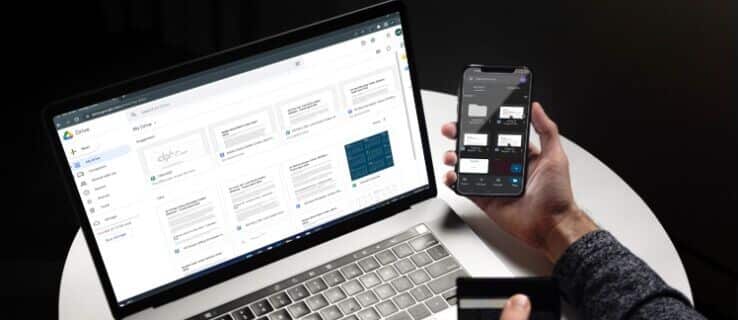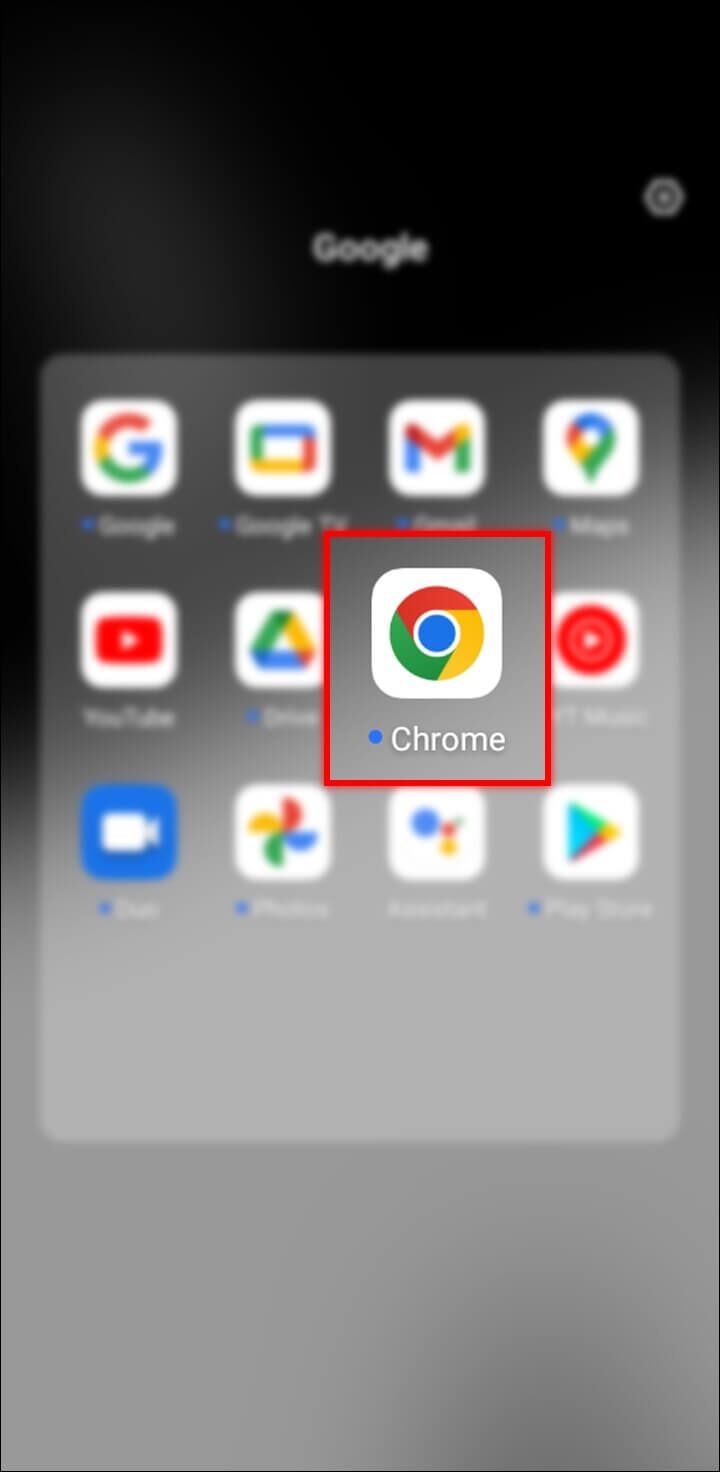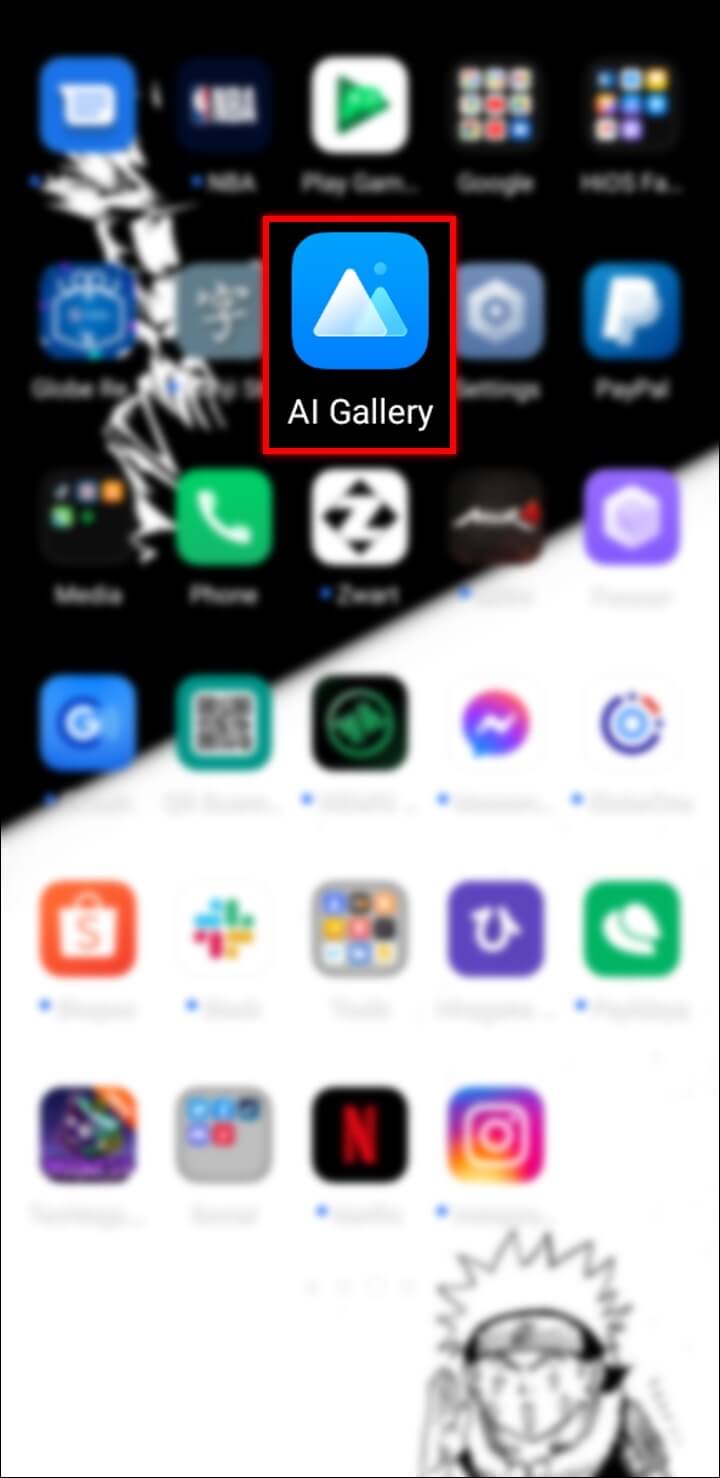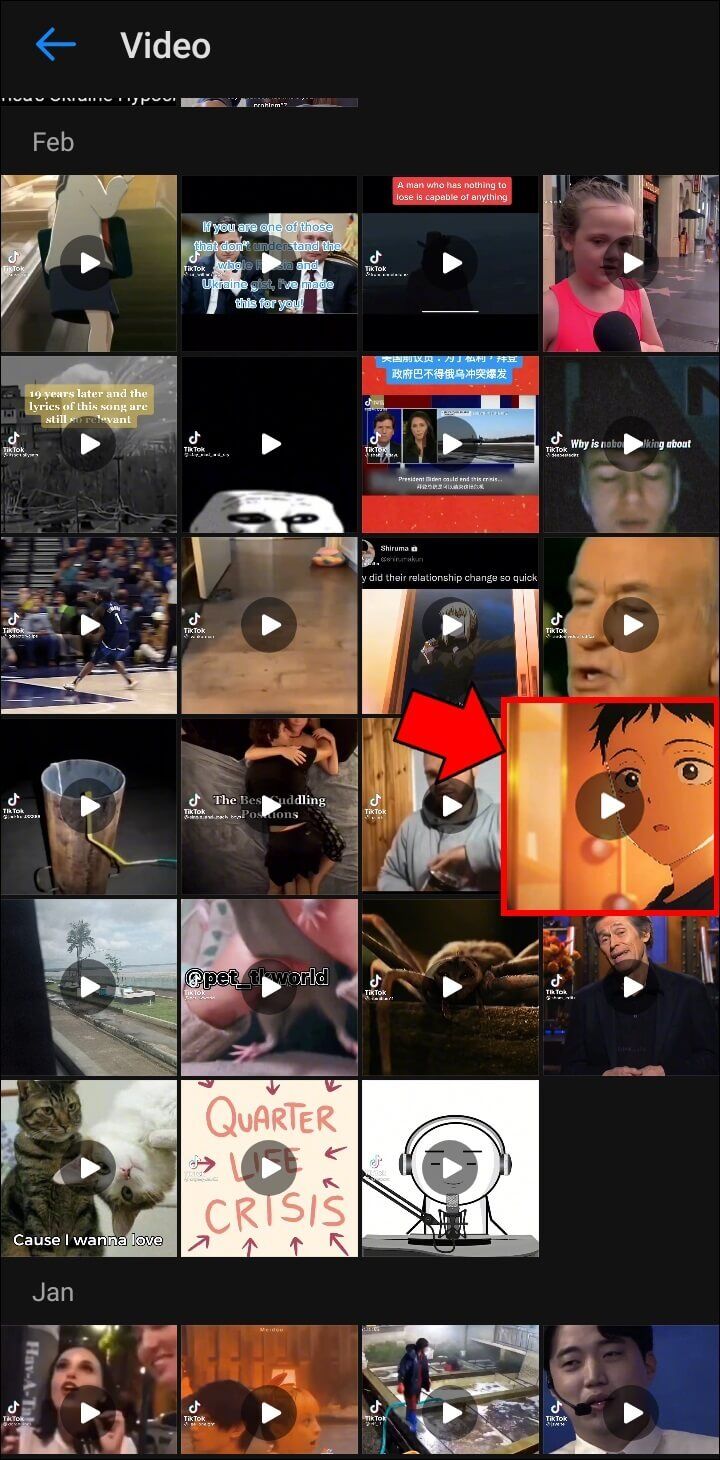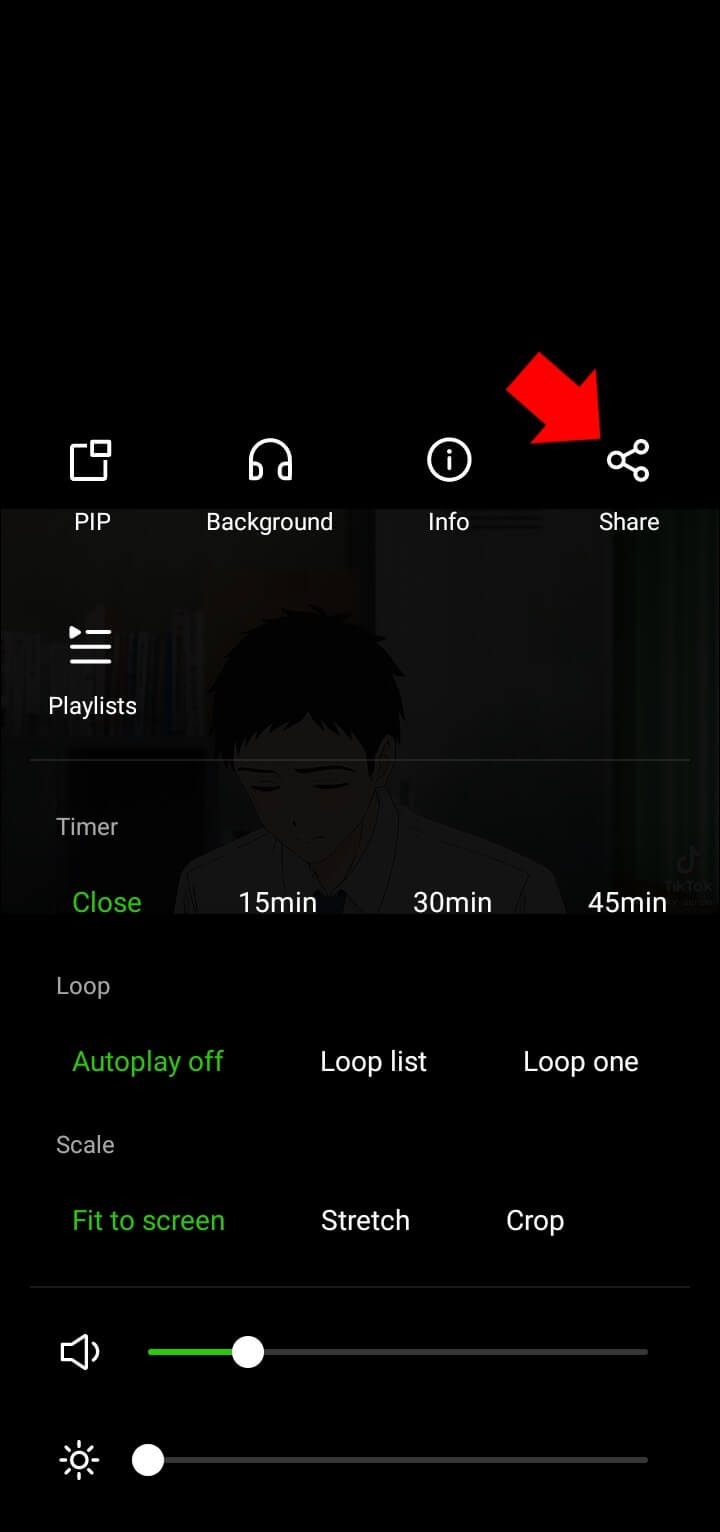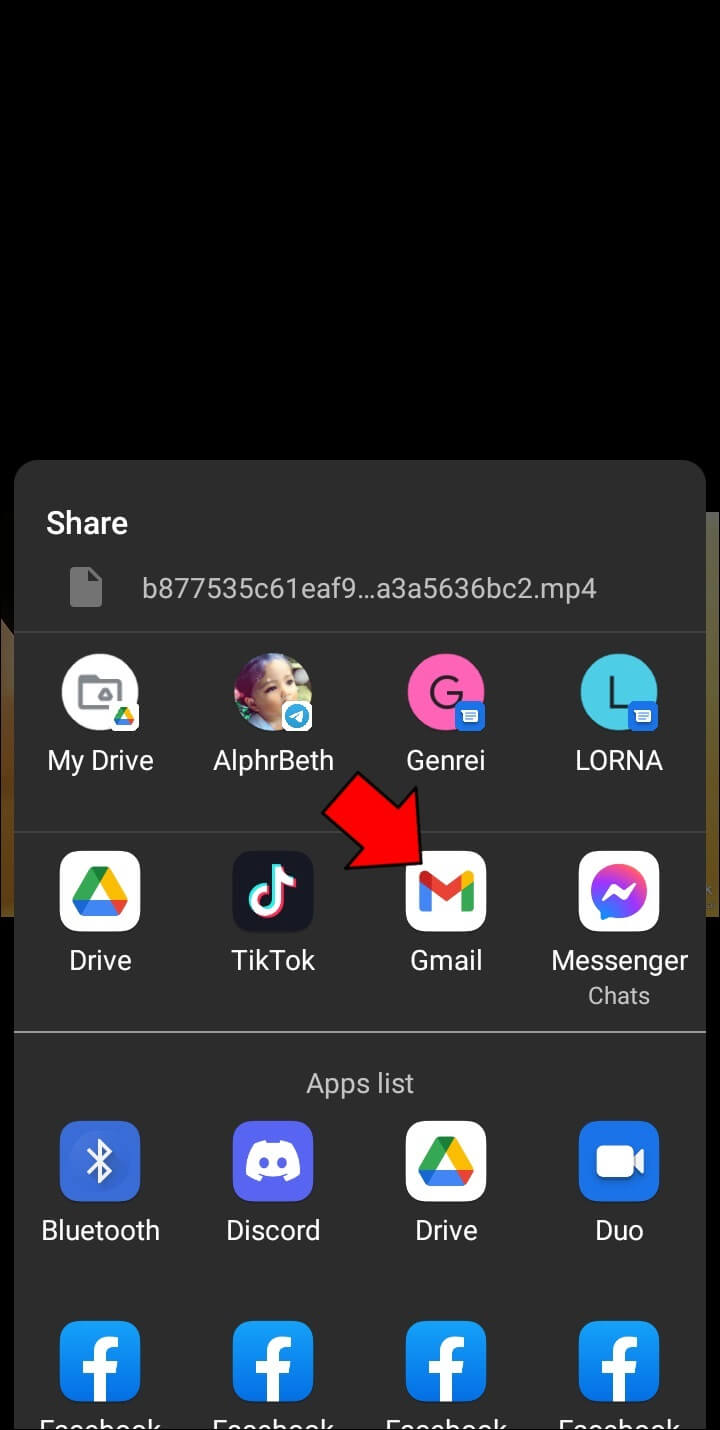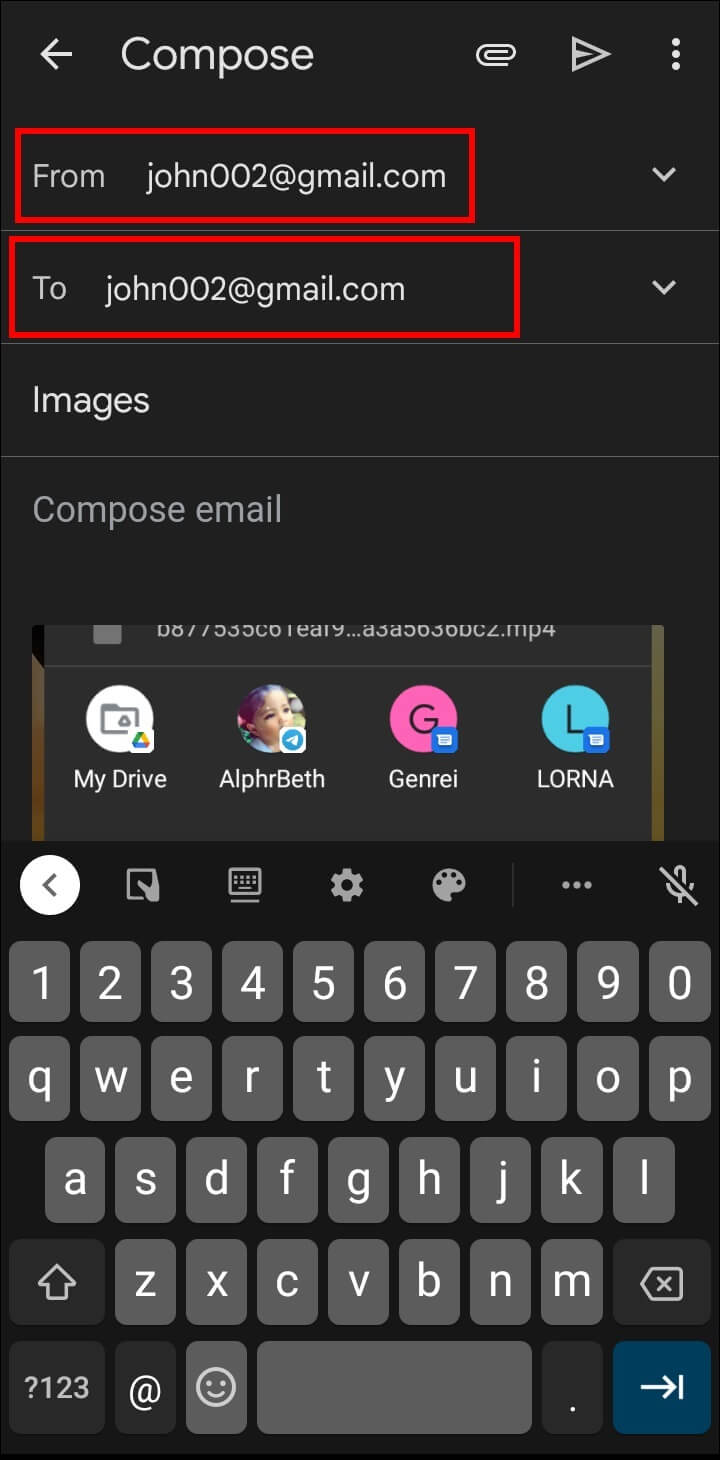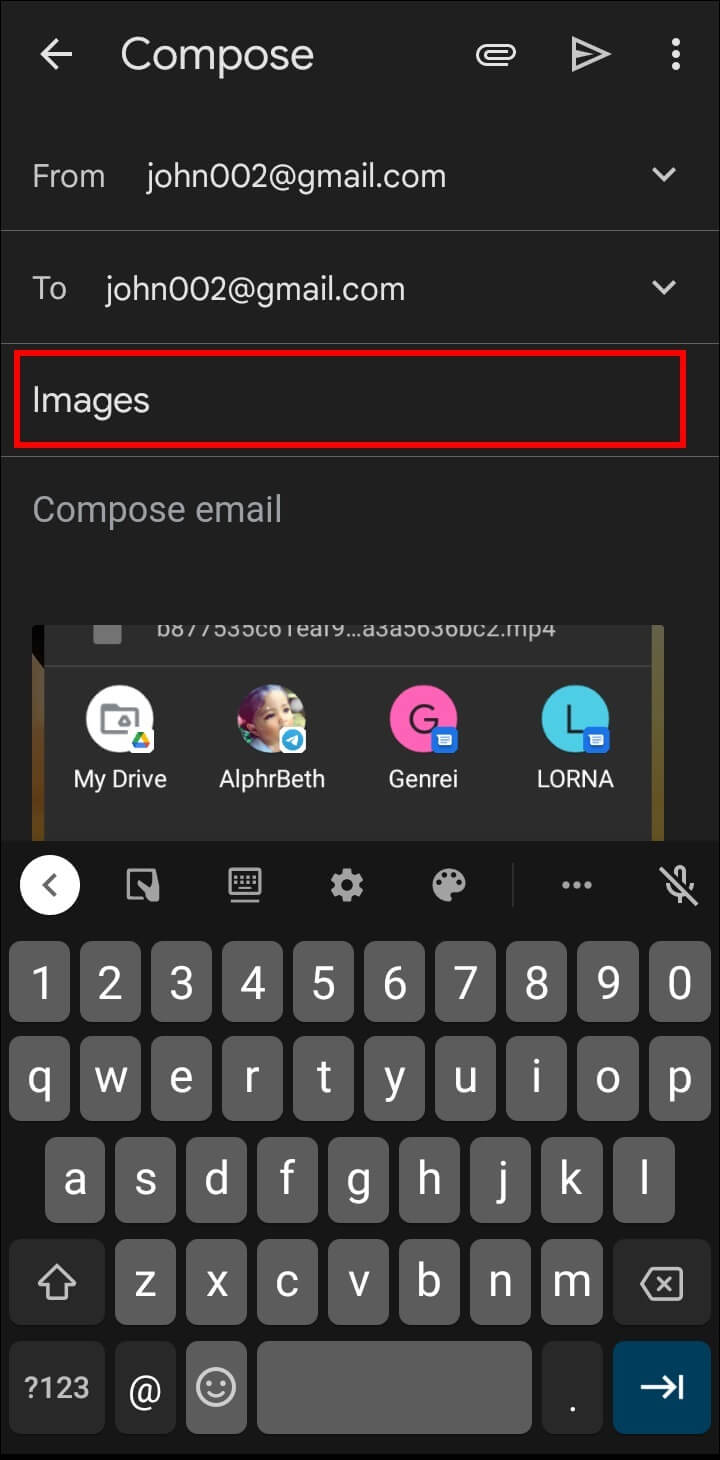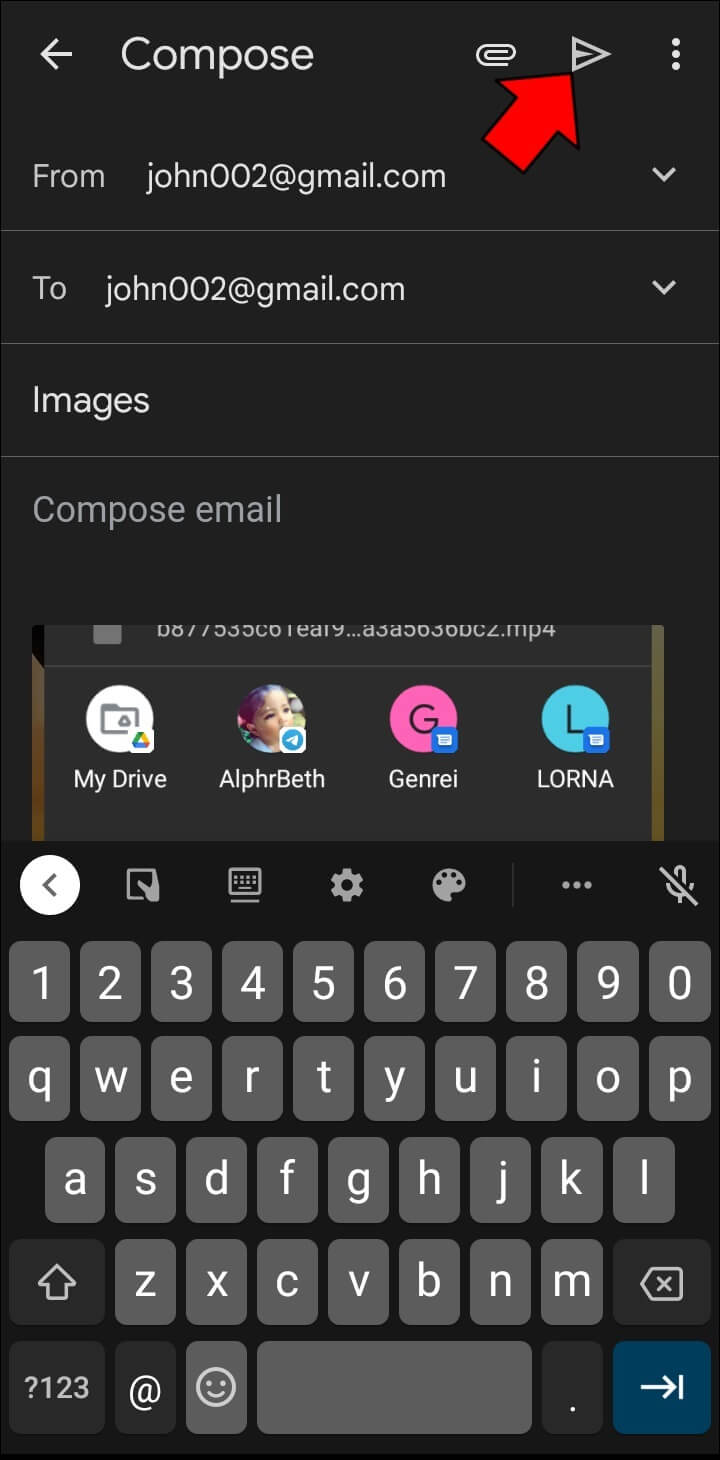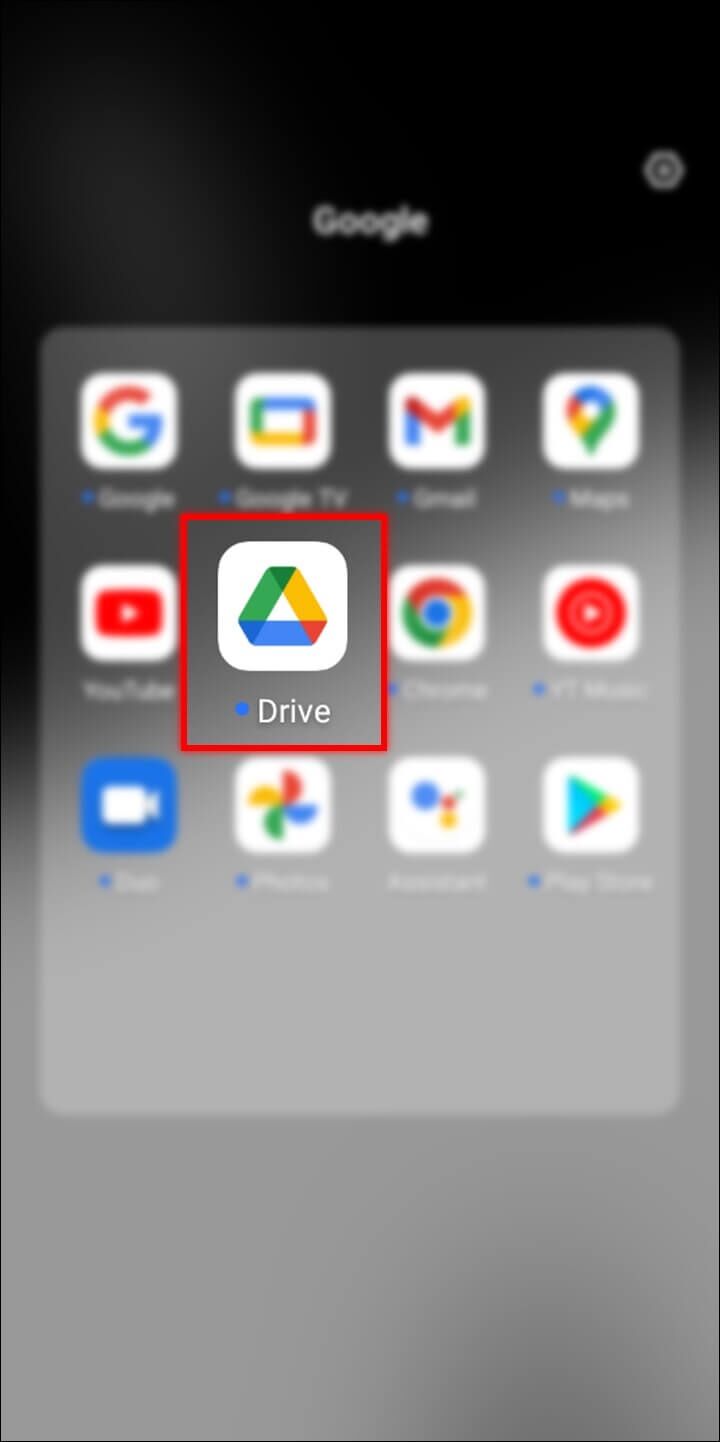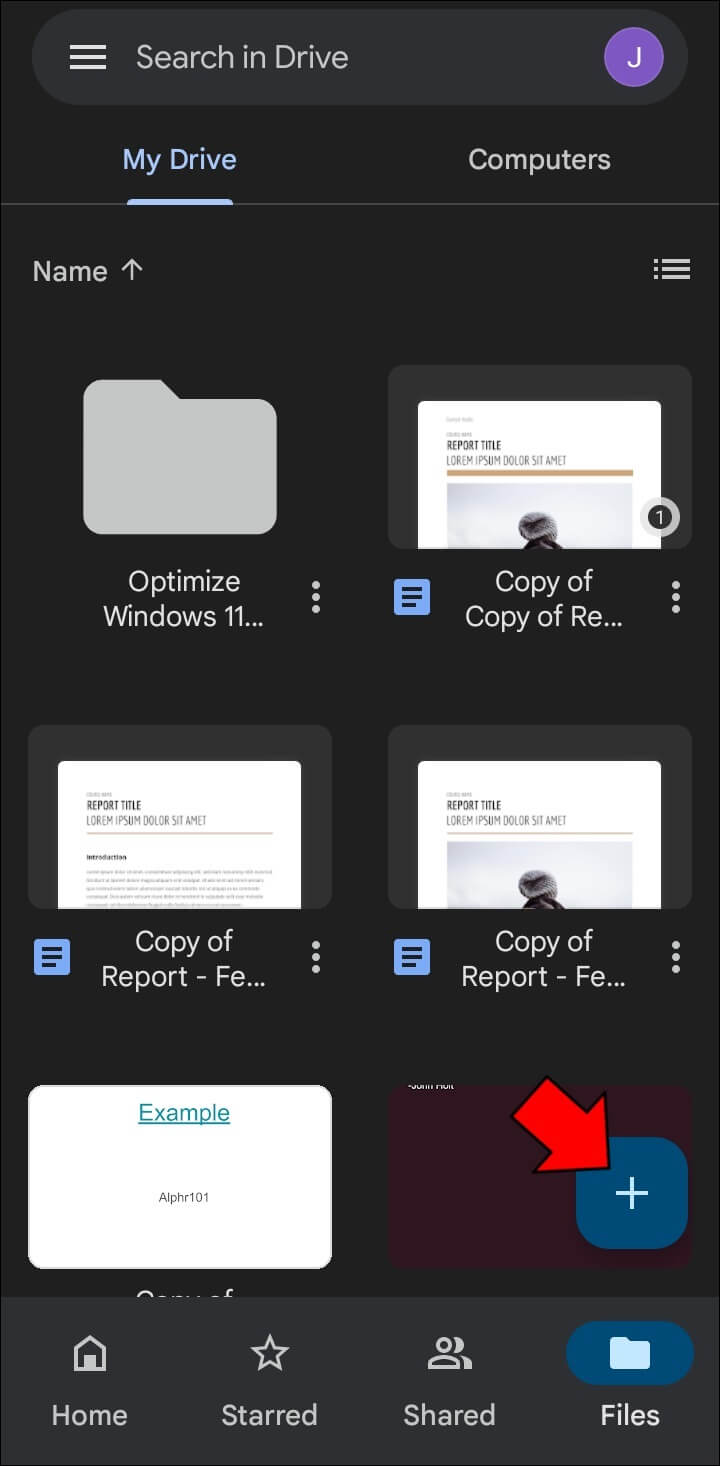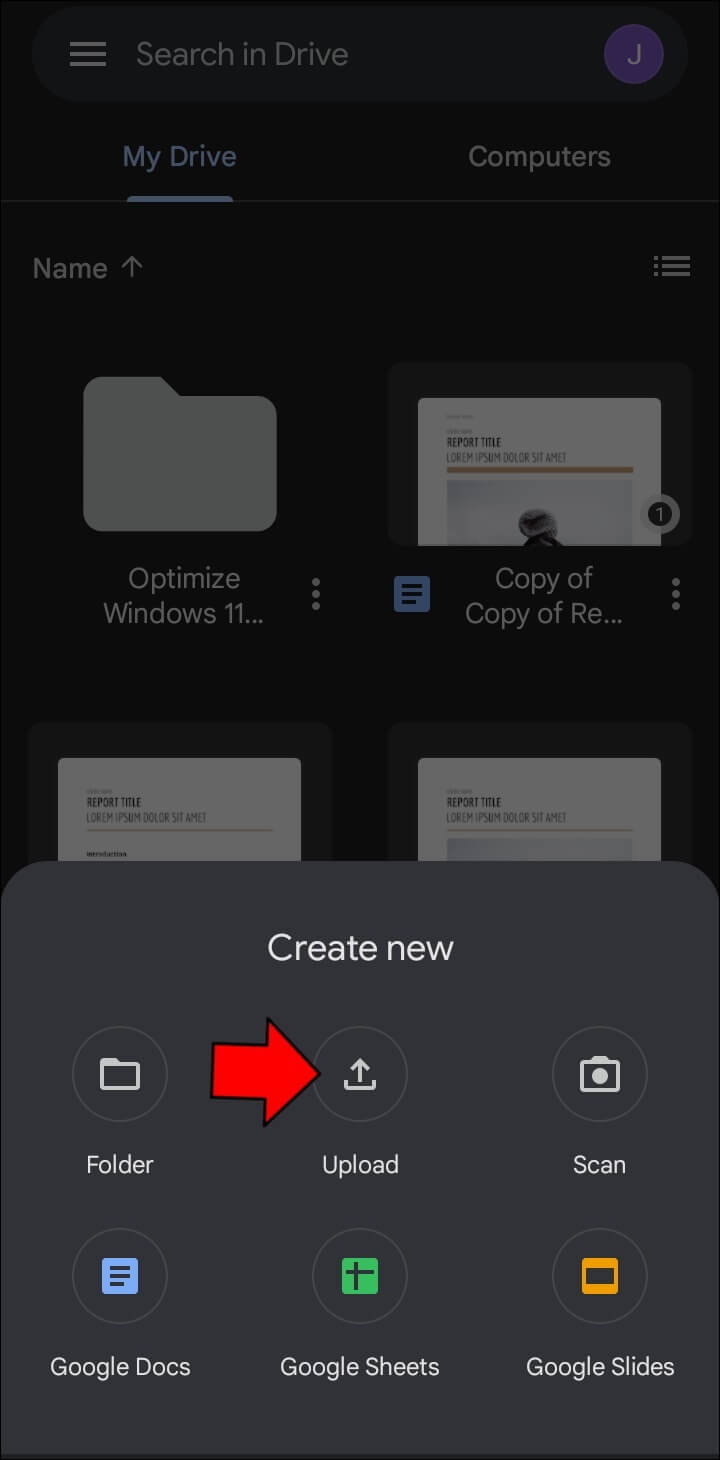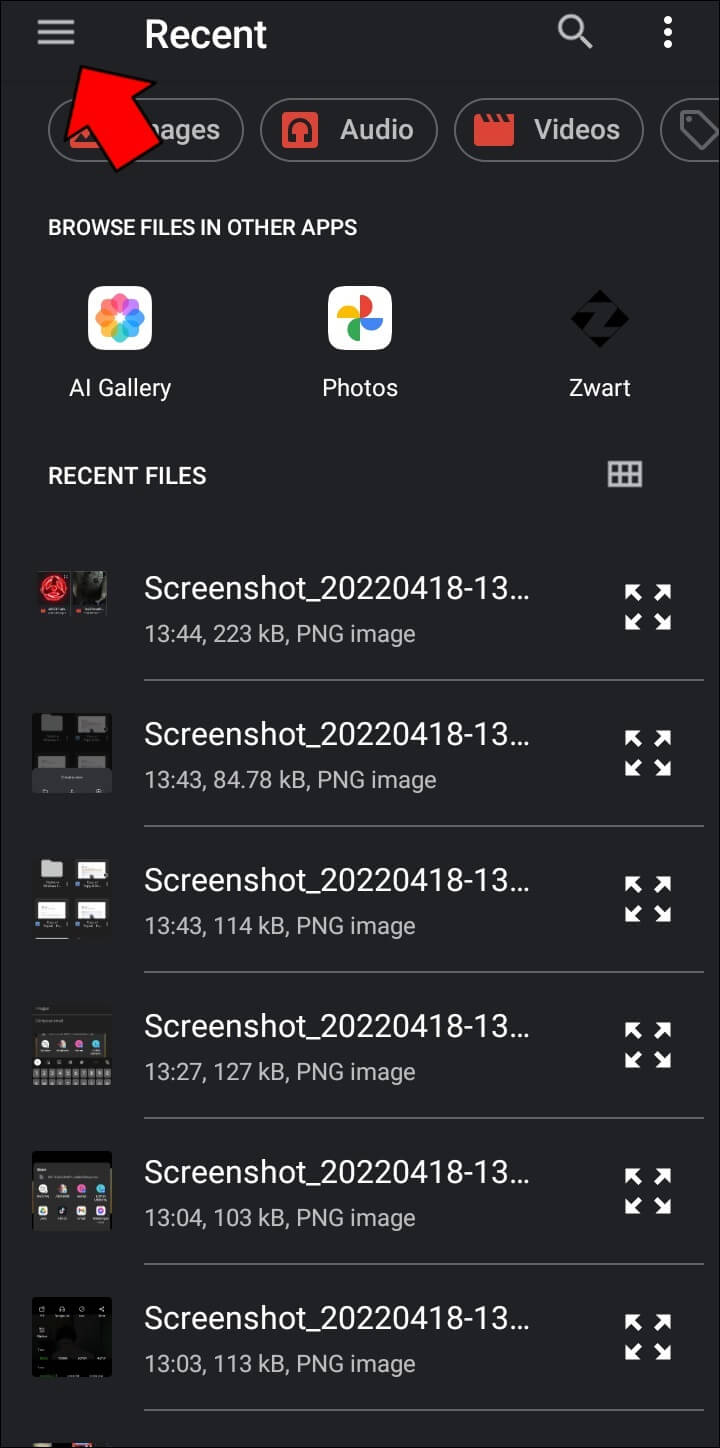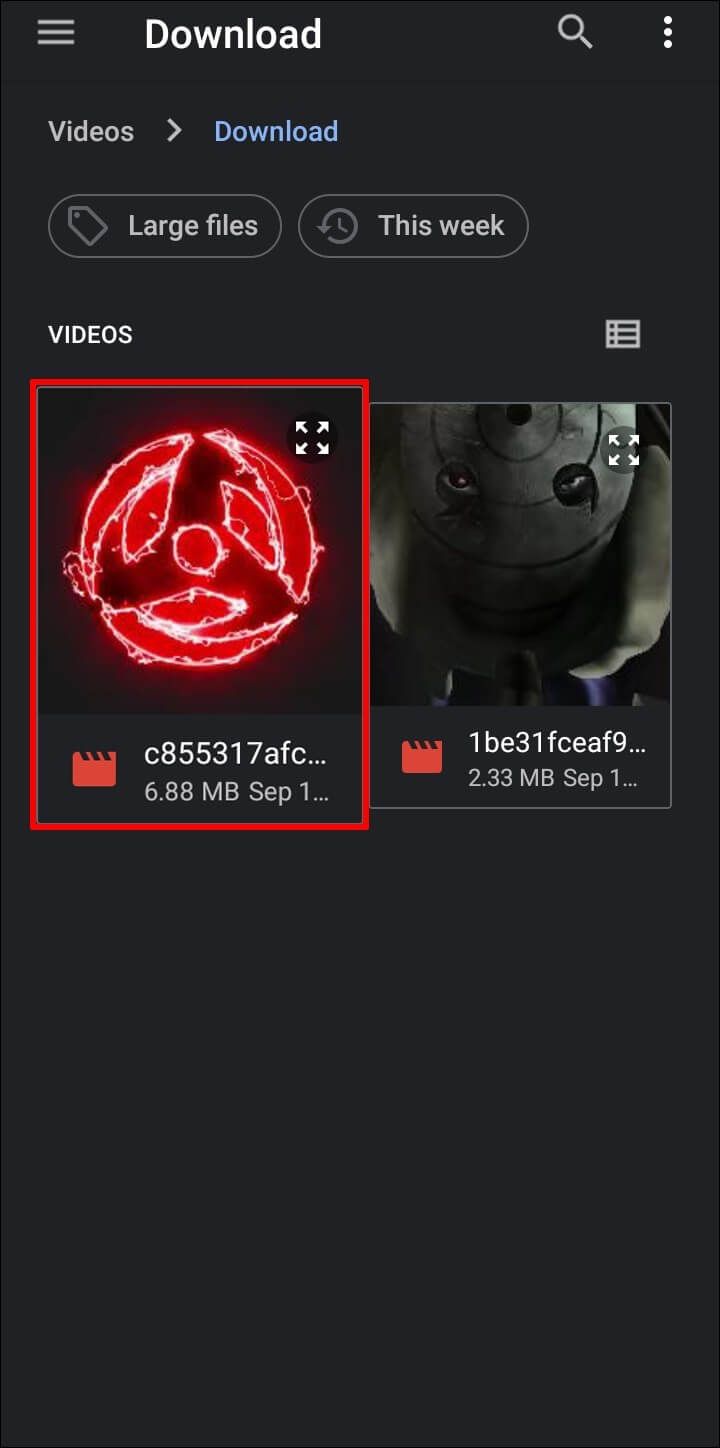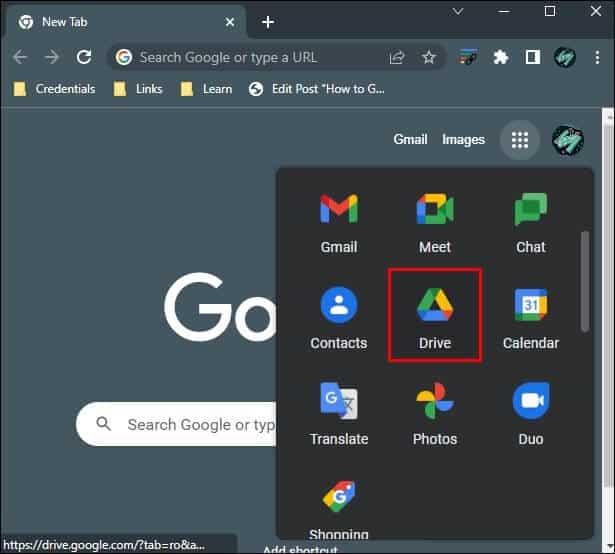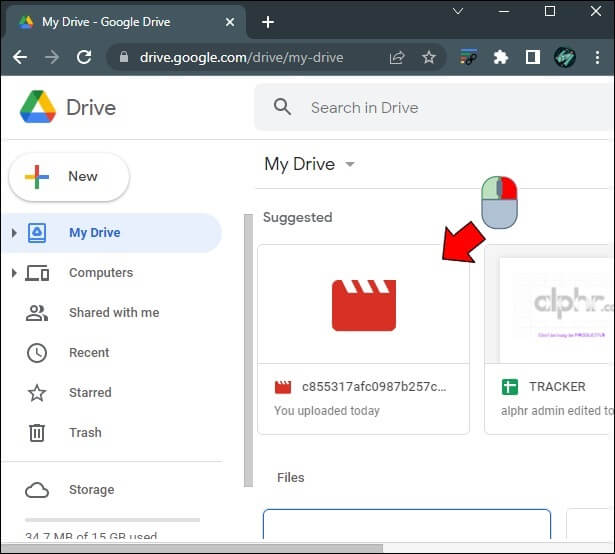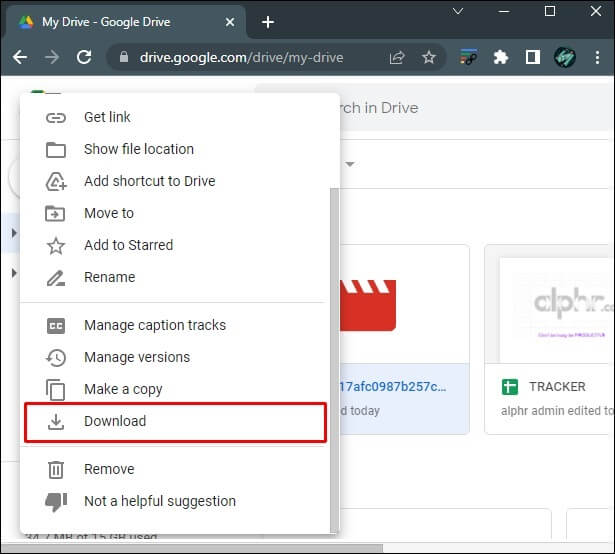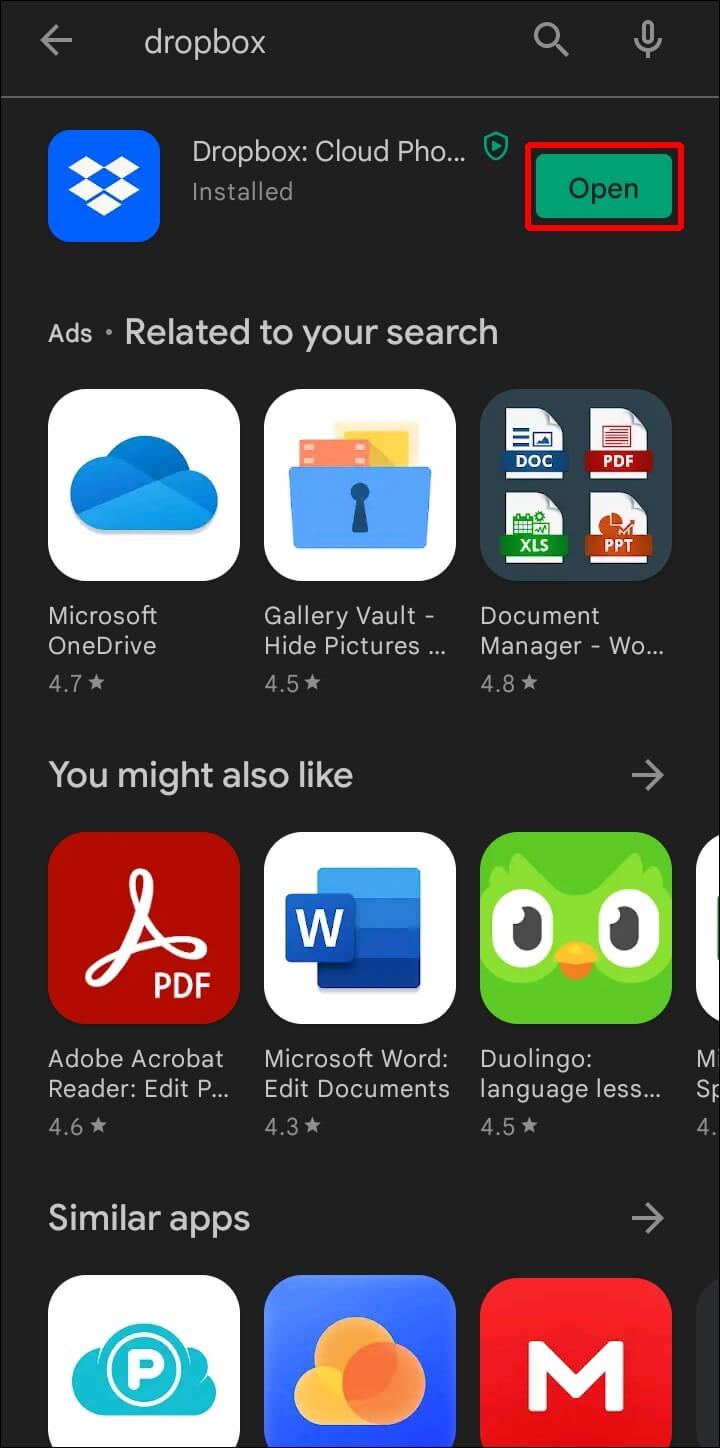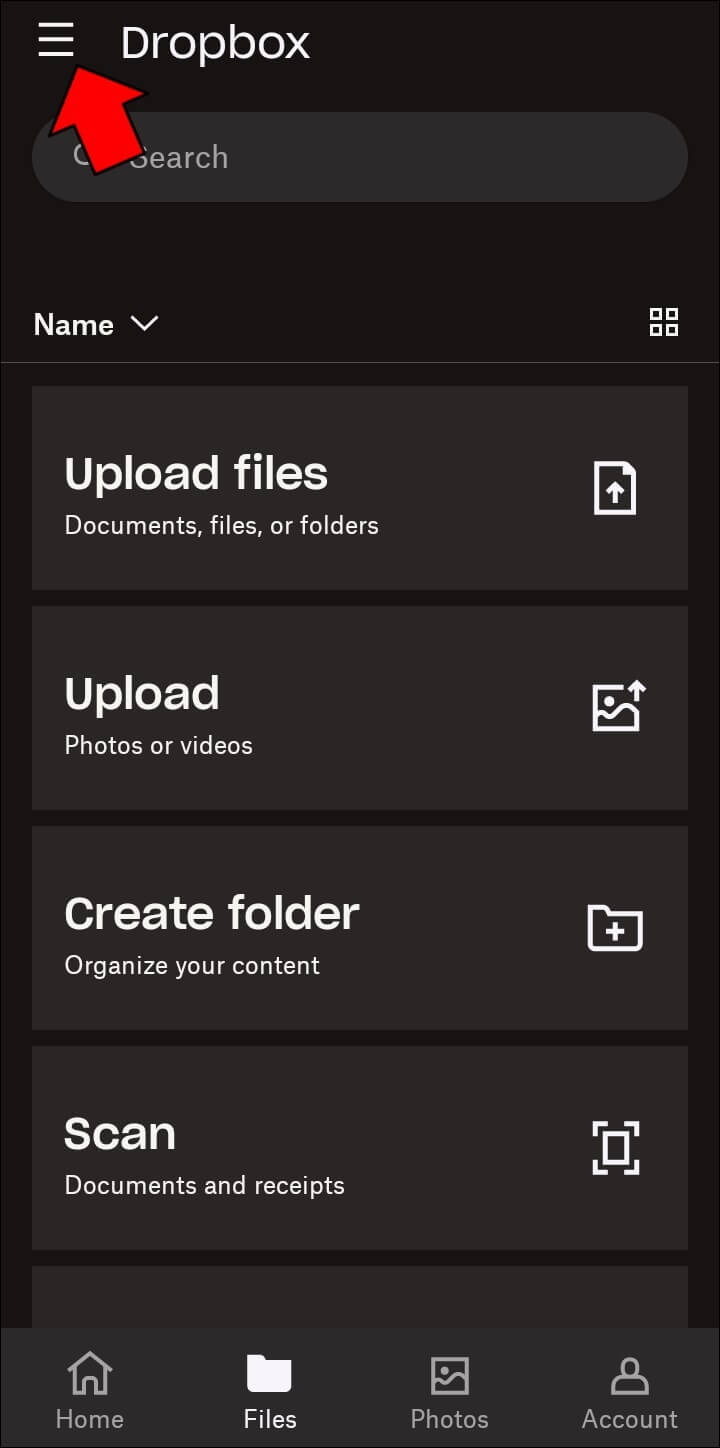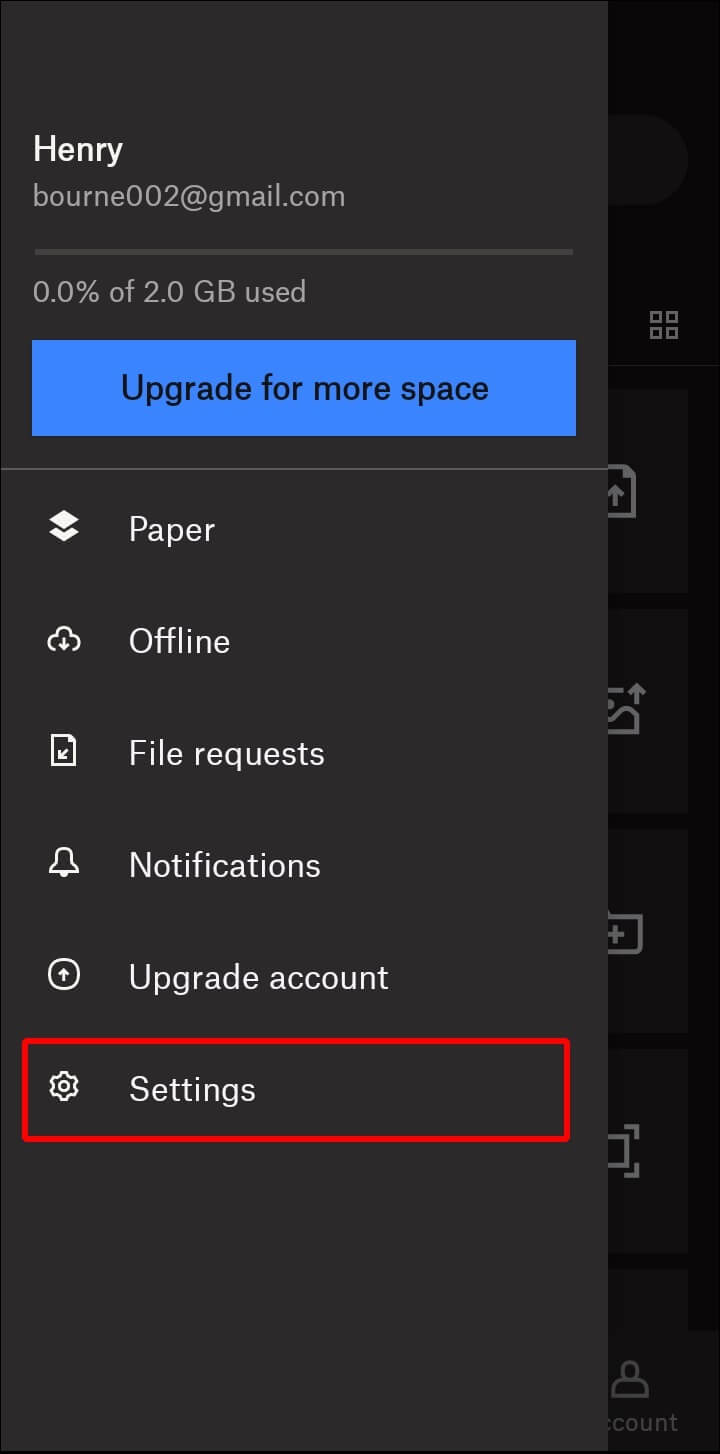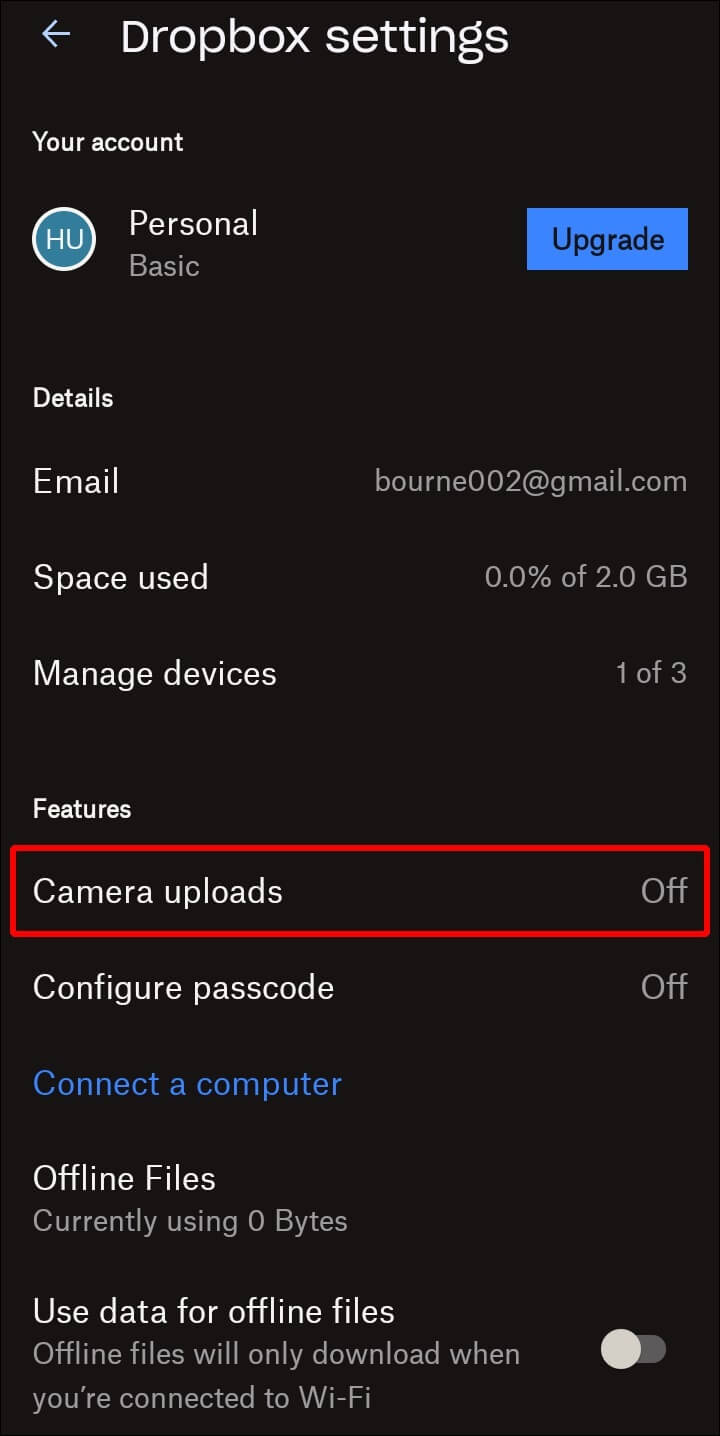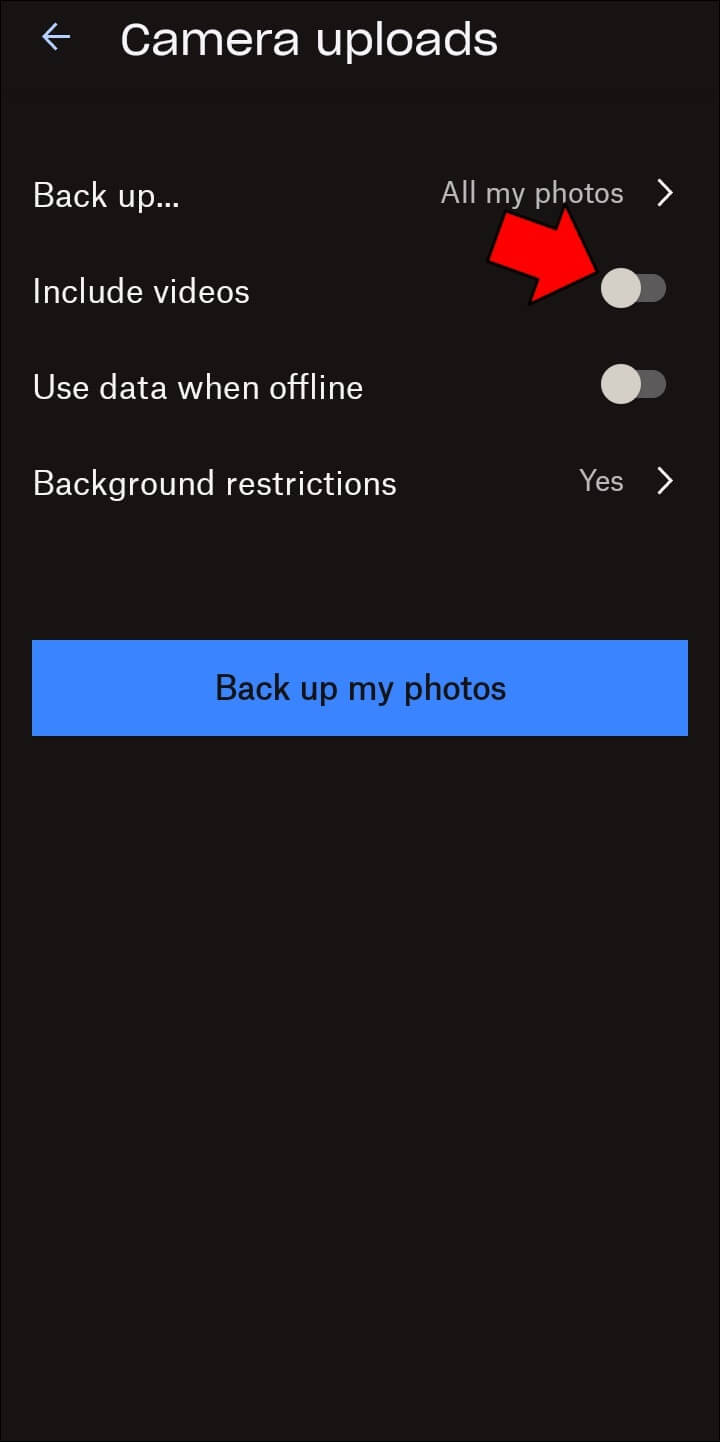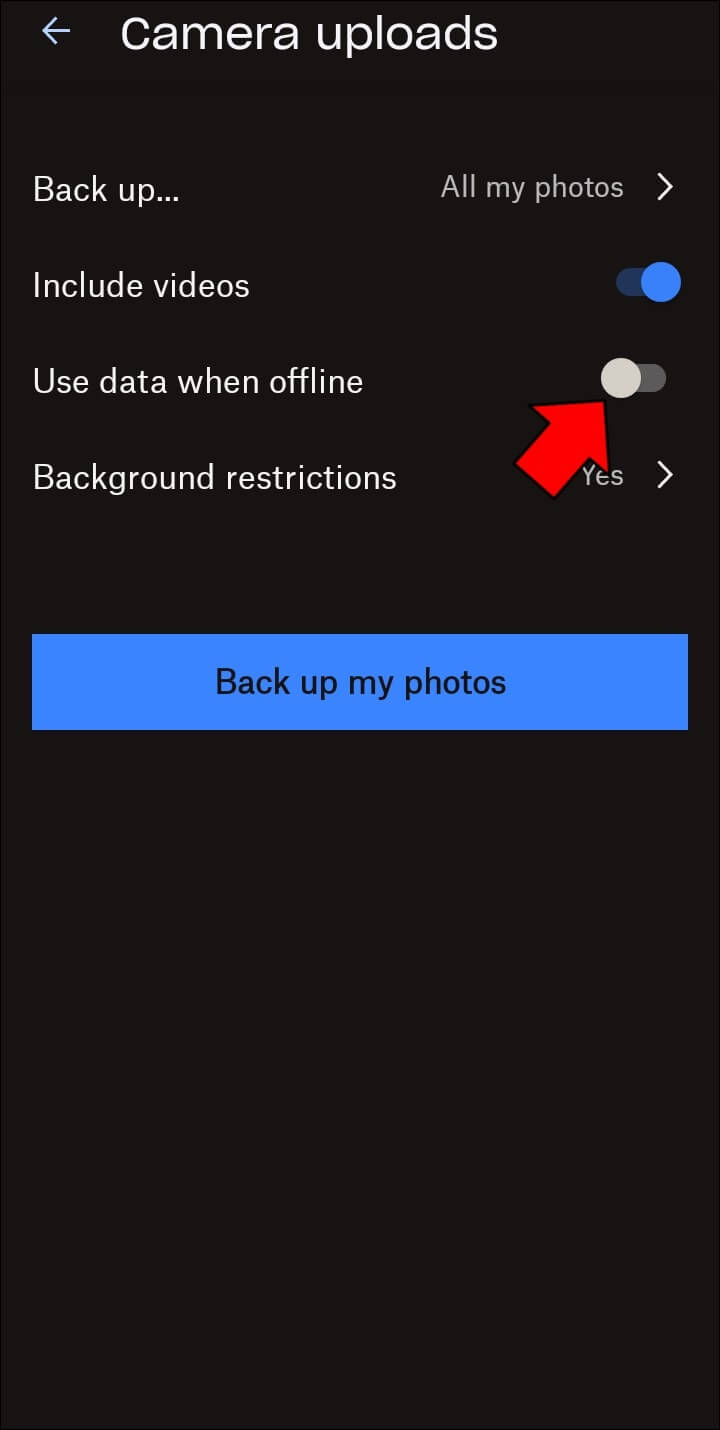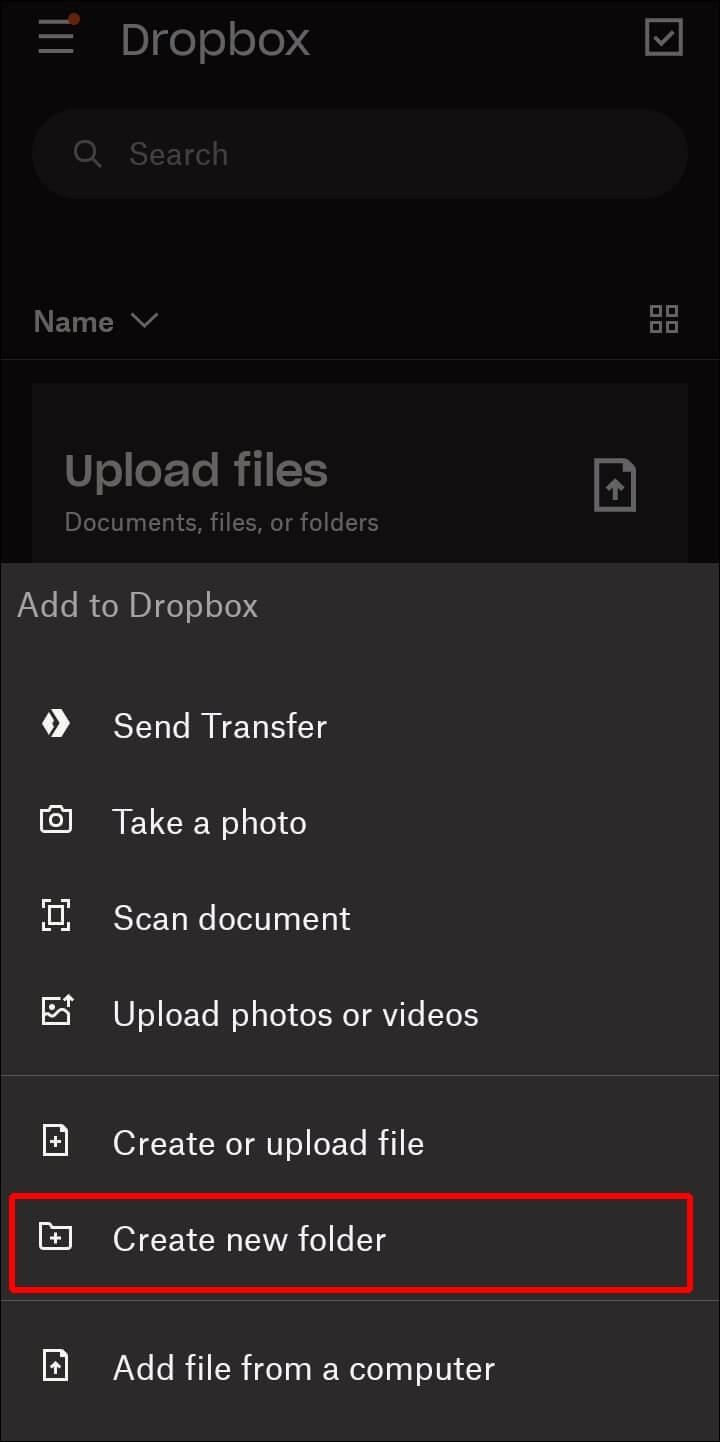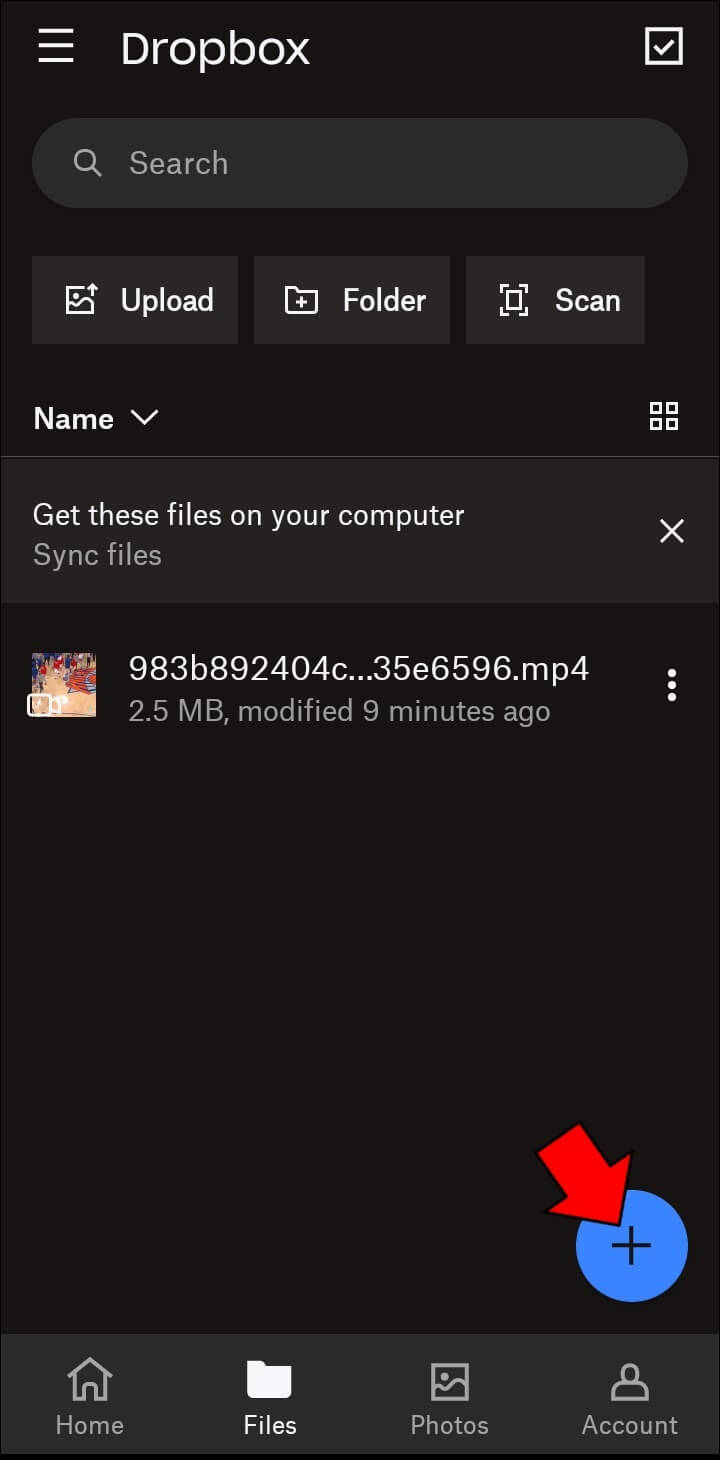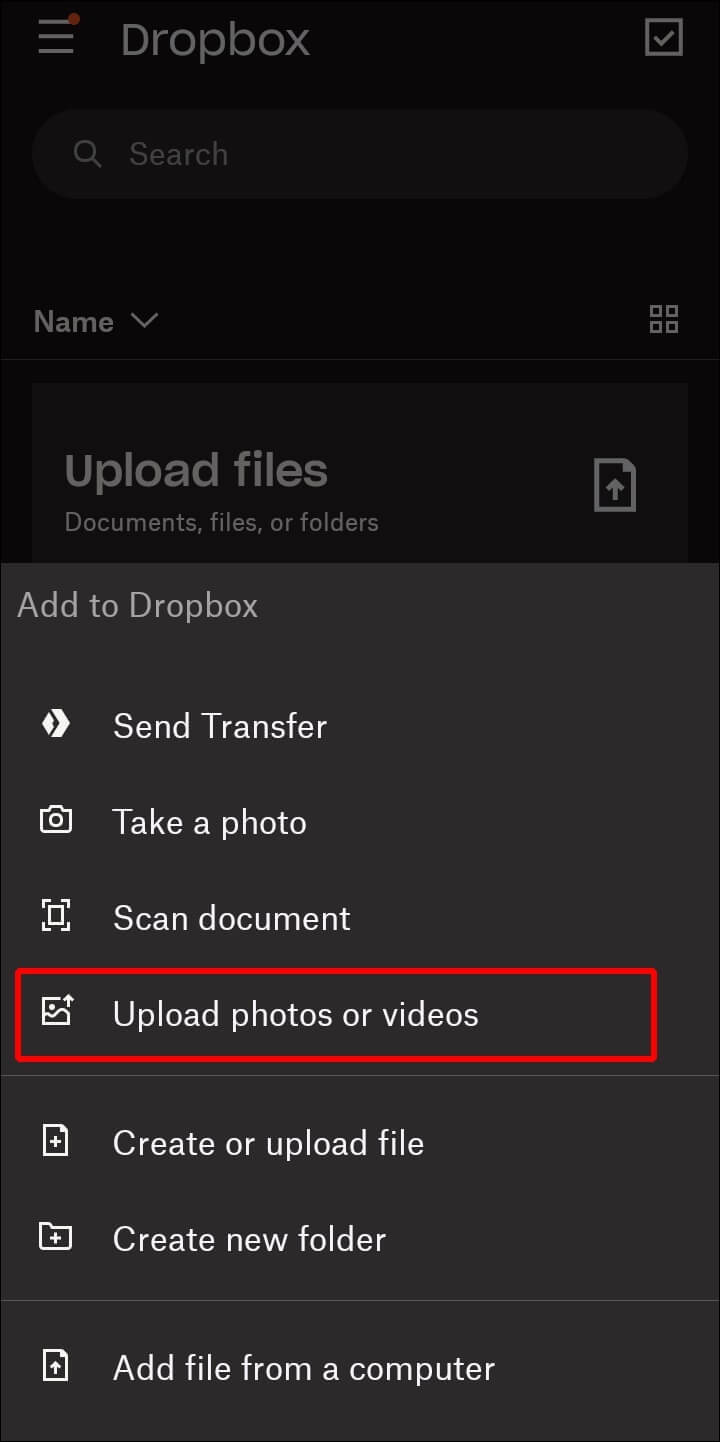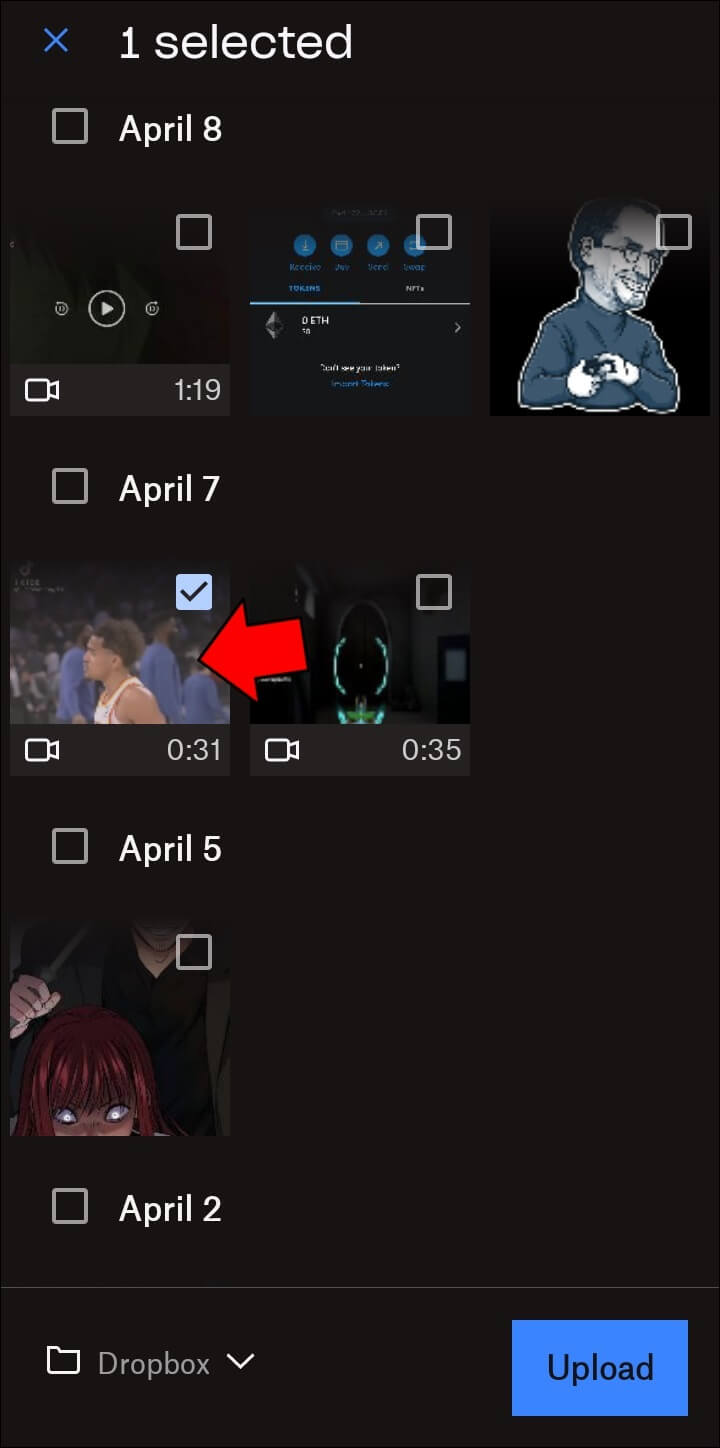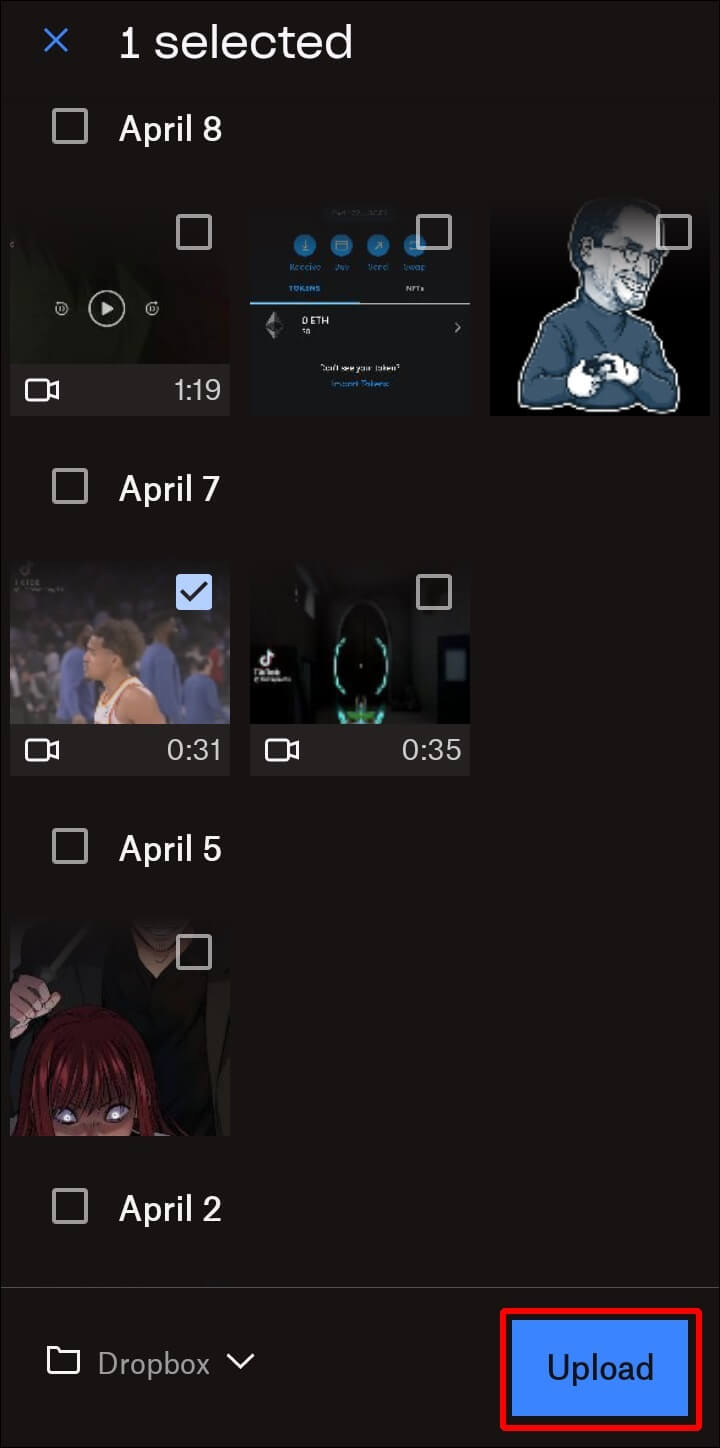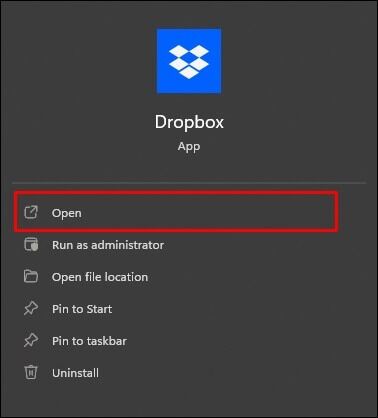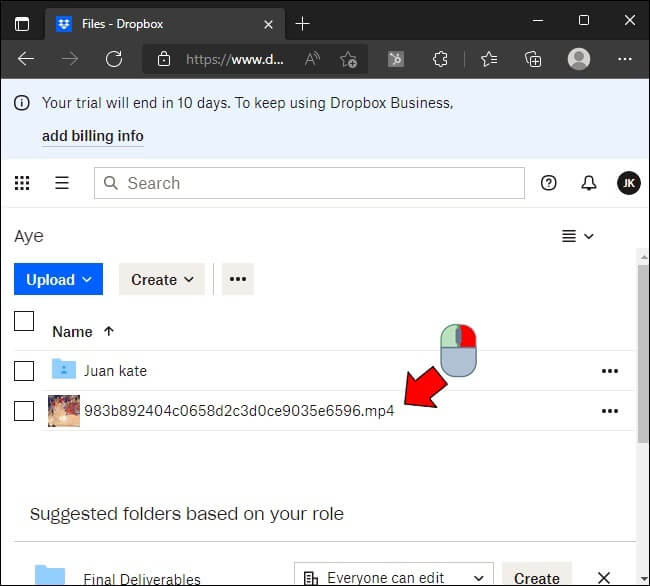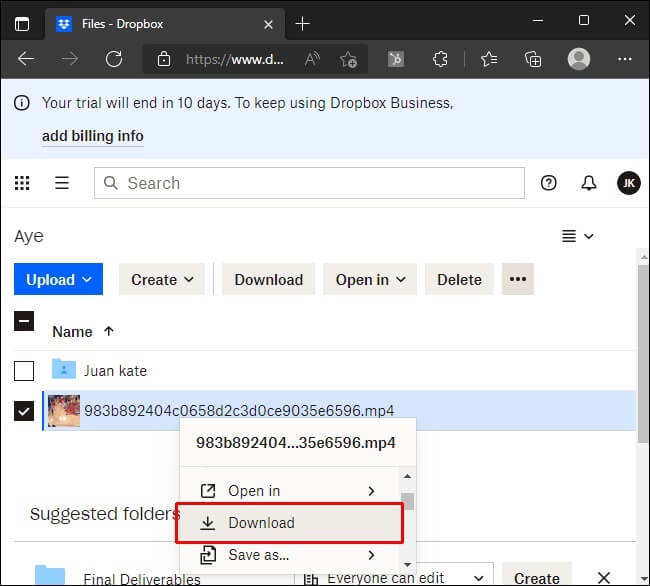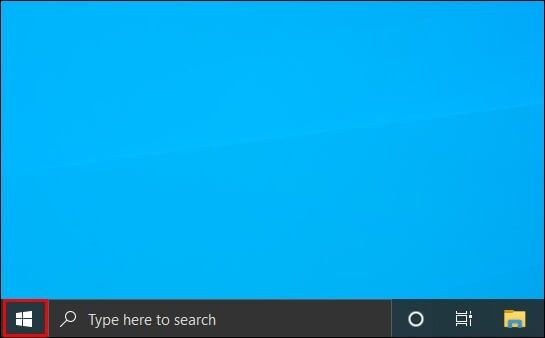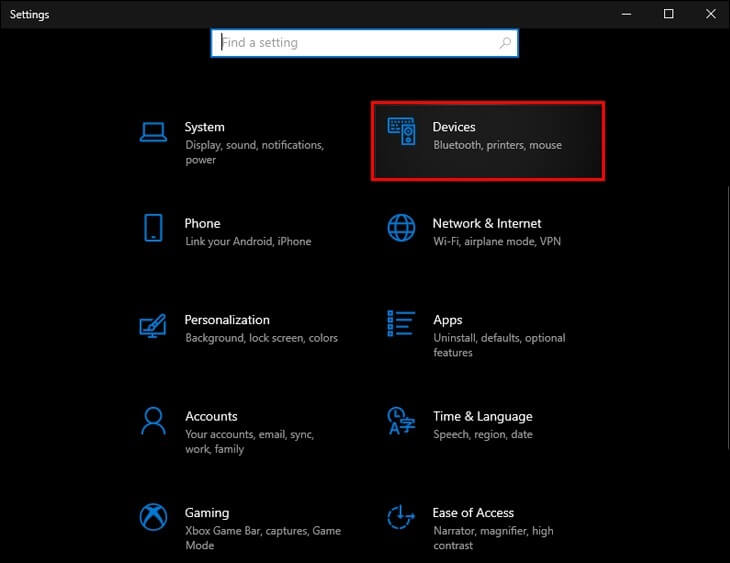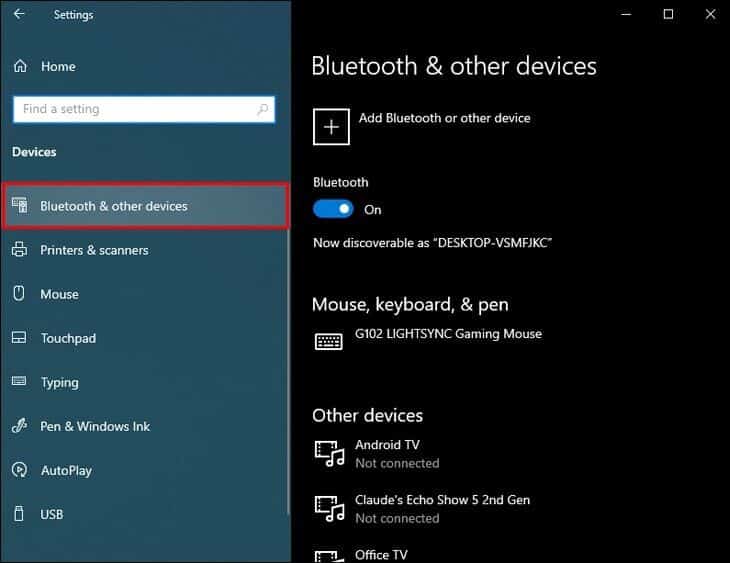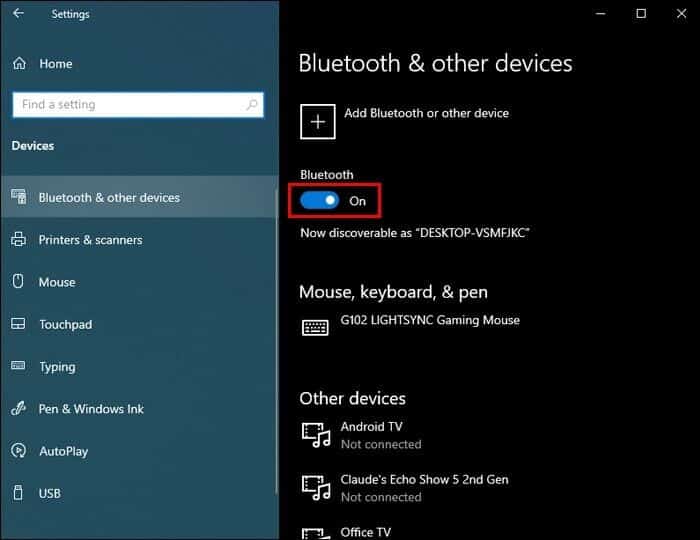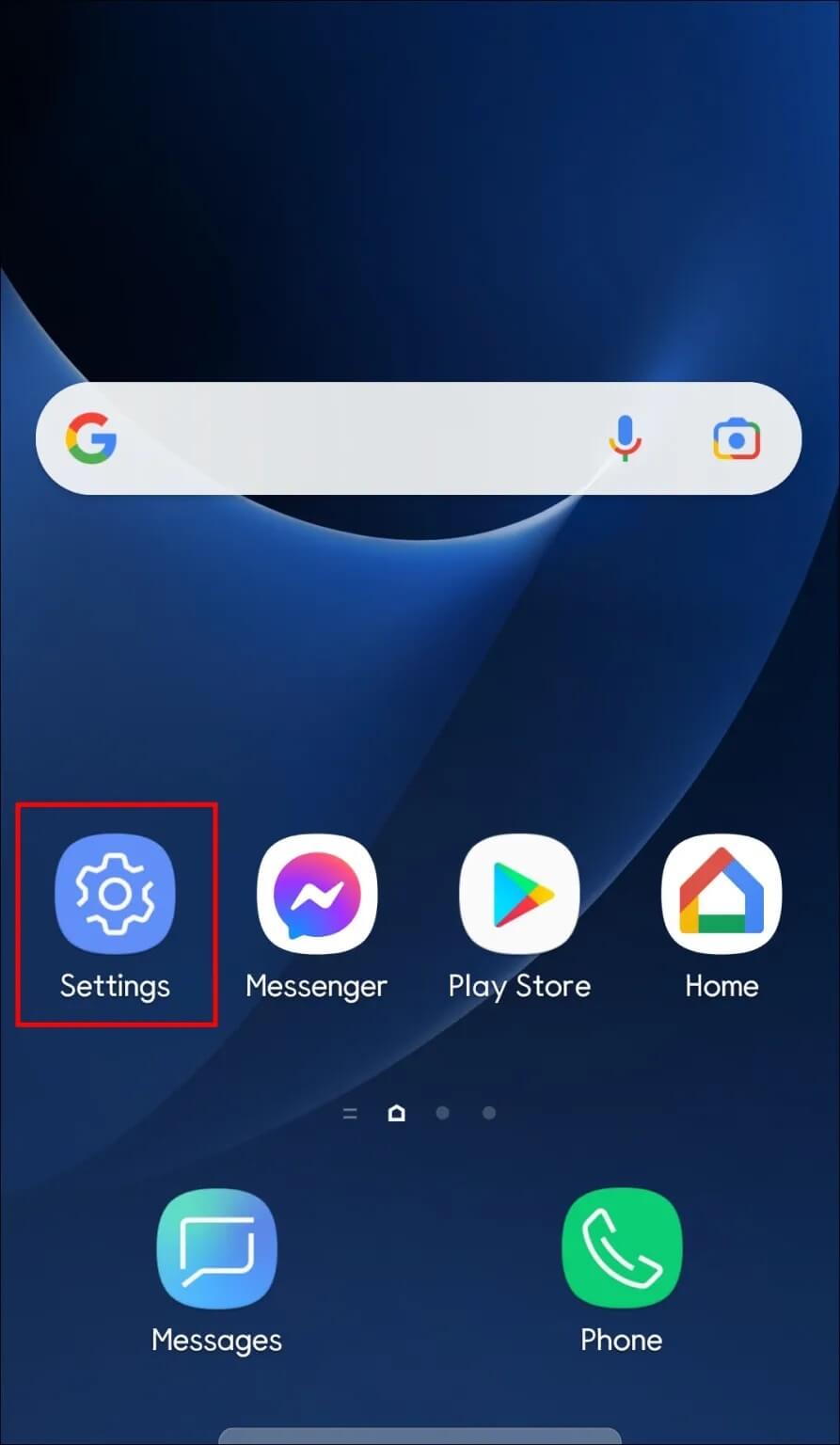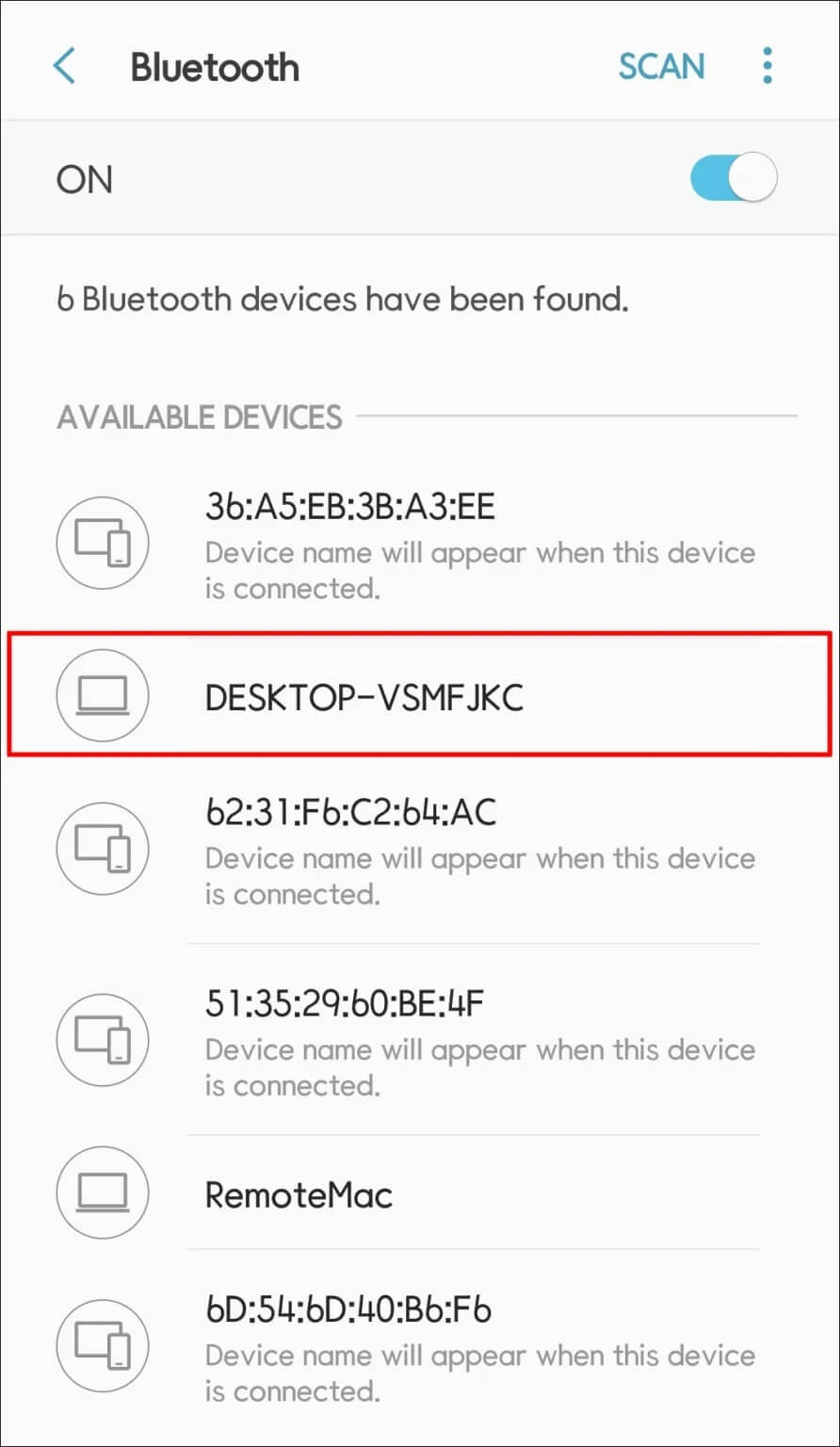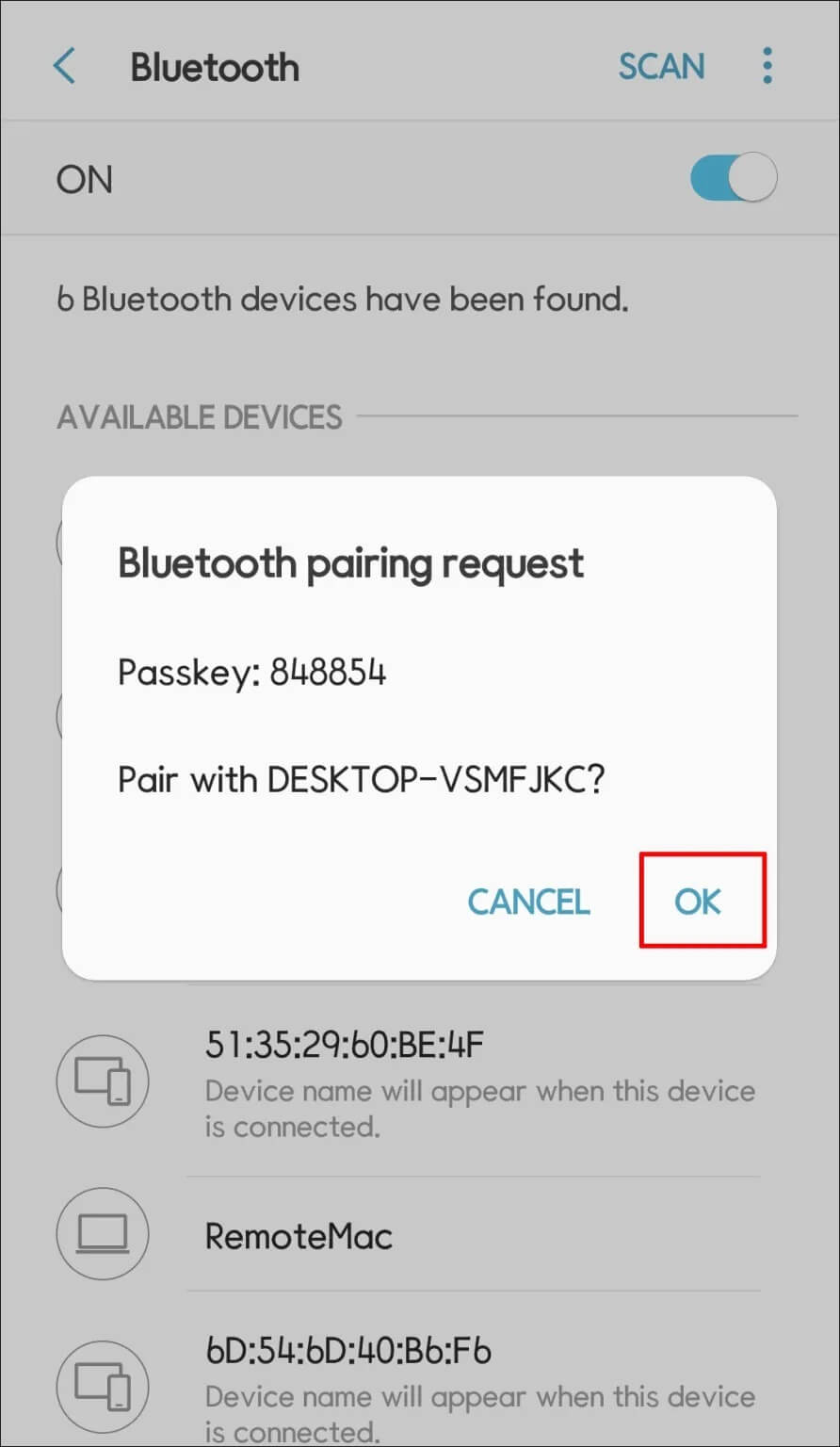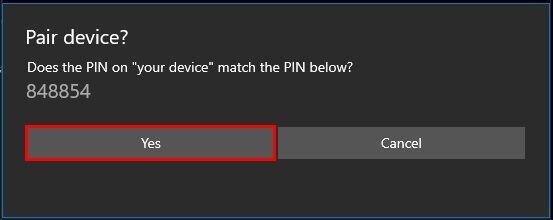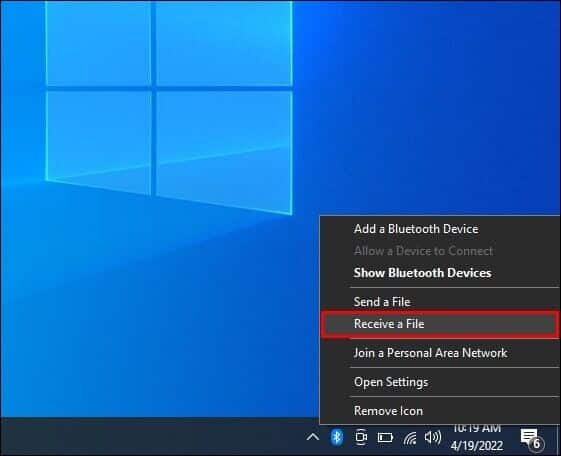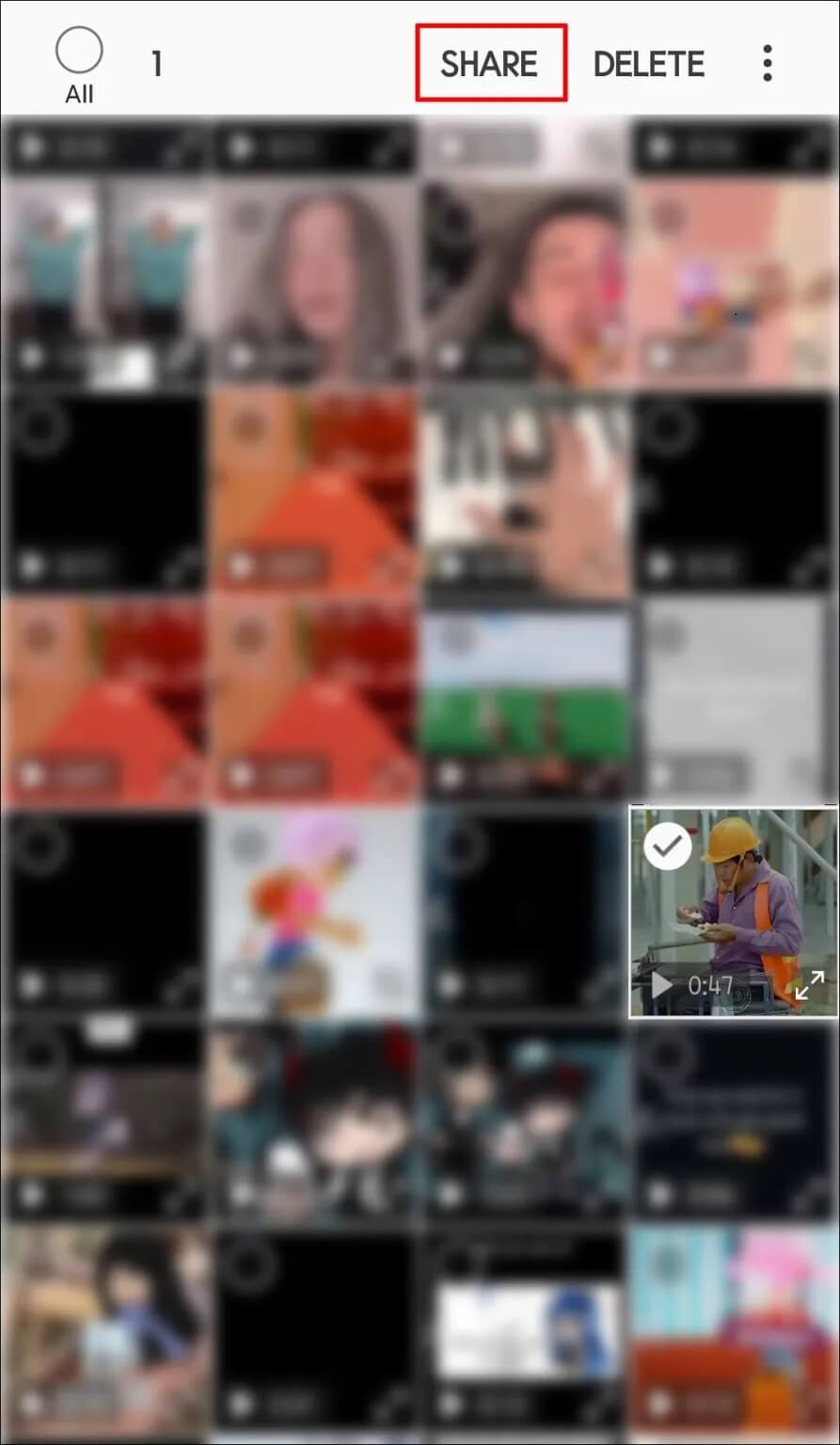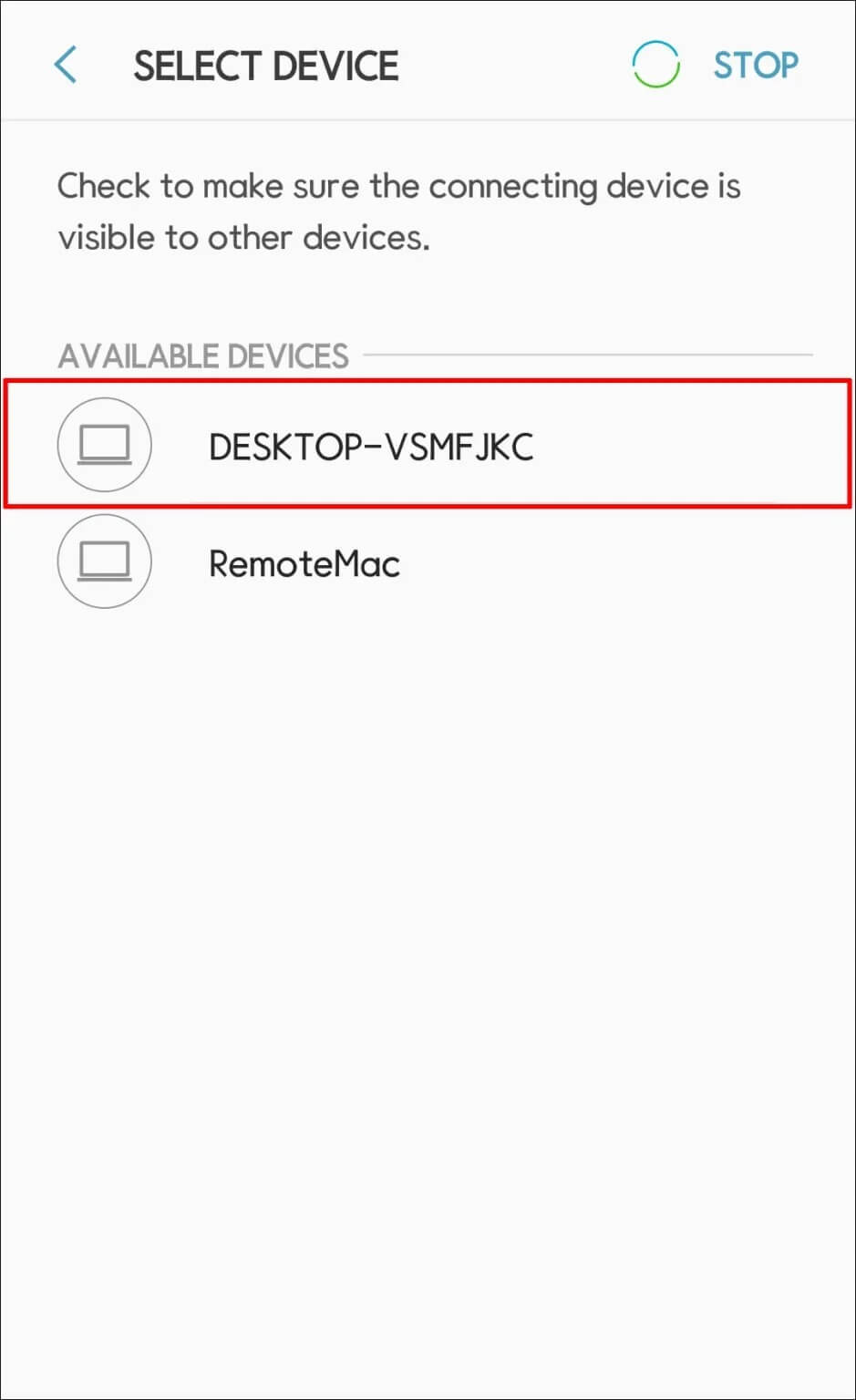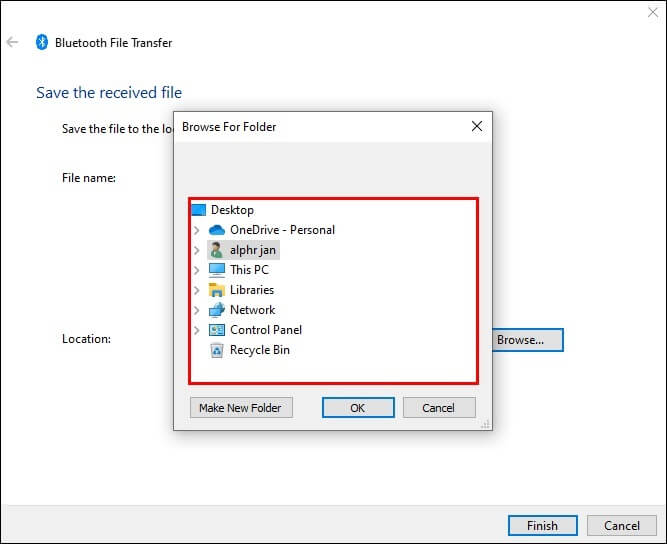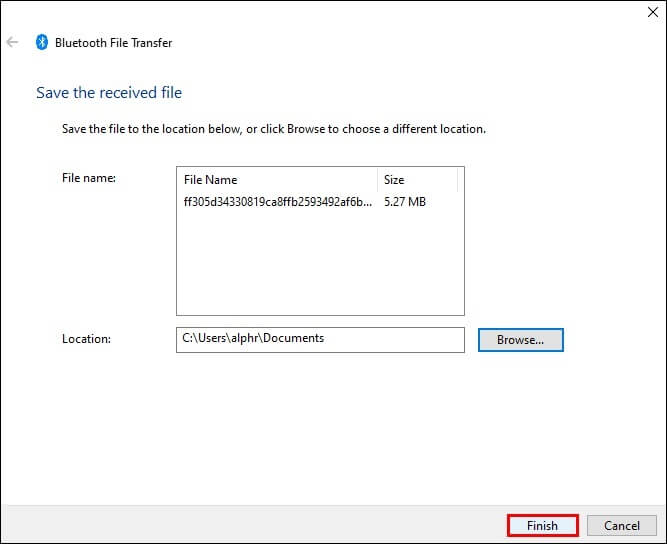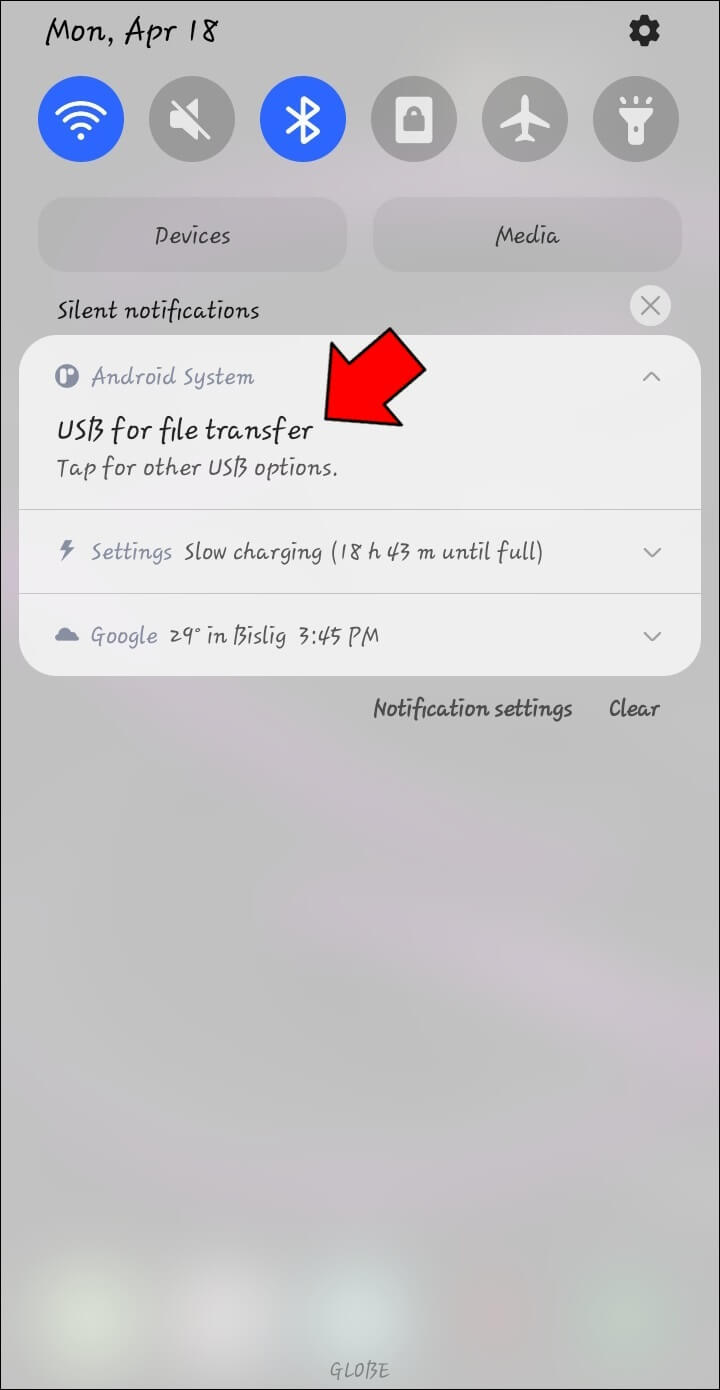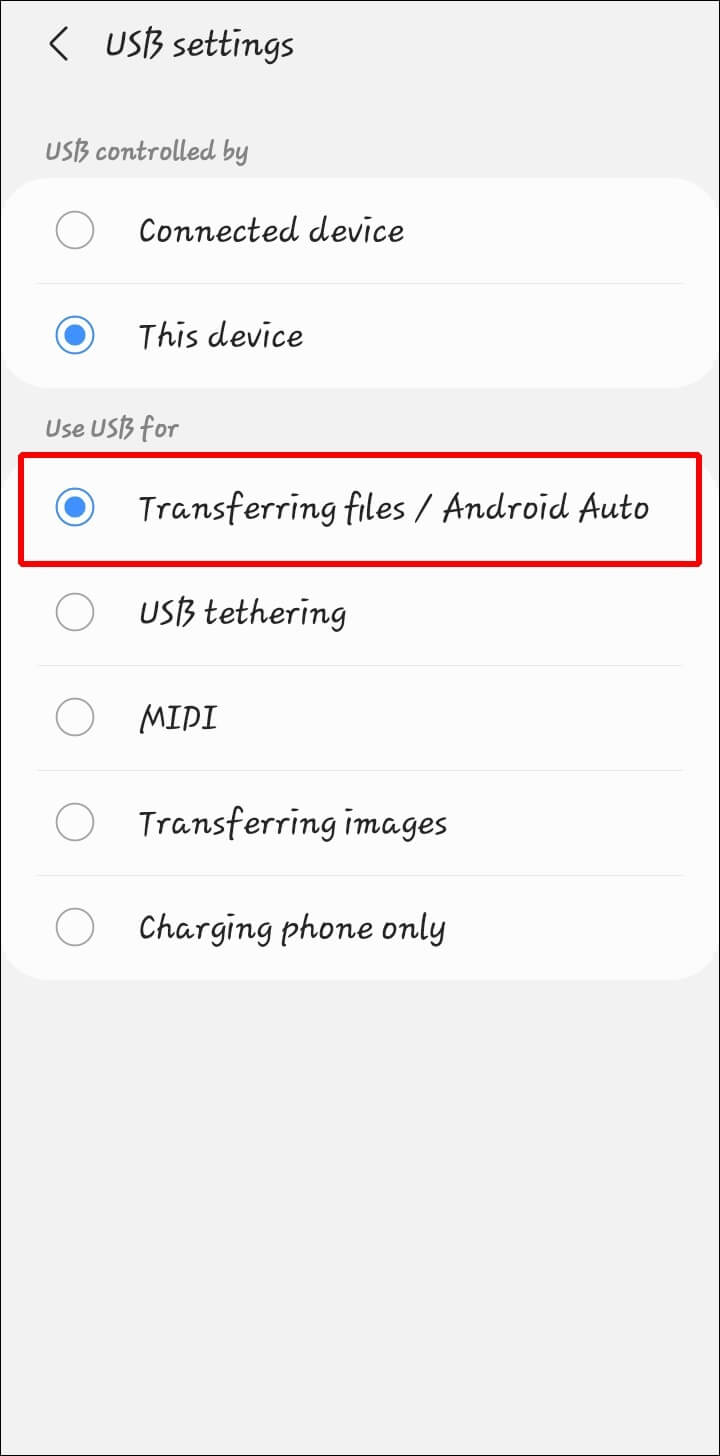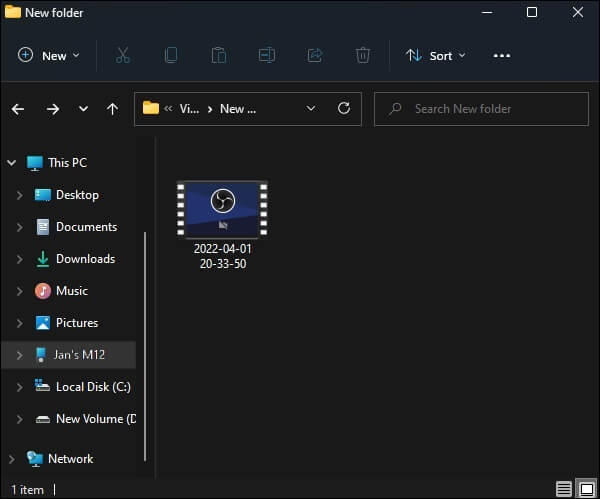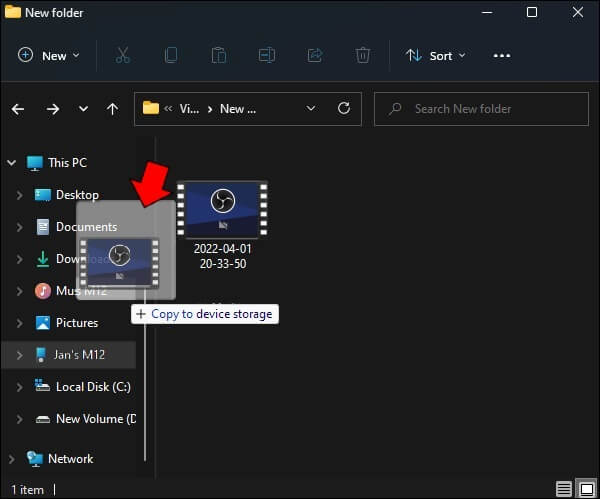Android에서 PC로 비디오를 보내는 방법
기술의 발전으로 모바일 장치를 사용하여 비디오를 캡처하는 것이 상당히 보편화되었습니다. 모바일 장치에서 동영상 파일을 편집하는 것은 다소 번거롭지만 이 파일을 컴퓨터로 전송해야 합니다.
이 기사에서는 온라인 및 오프라인 방법을 통해 Android에서 PC로 비디오를 보내는 방법을 보여줍니다.
이메일 전송
동영상 파일의 크기에 따라 이메일을 통해 온라인으로 보낼 수 있습니다. 이 방법은 온라인 파일 저장소에 가입하는 문제에 직면하지 않으려는 경우에 유용합니다. Yahoo 및 Gmail과 같은 대부분의 주요 이메일 제공업체의 파일 업로드 제한은 25MB입니다. 파일 크기가 이 제한 내에 있는 경우 다음을 수행하여 이메일을 통해 전송할 수 있습니다.
휴대전화에서 앱 브라우저를 엽니다. 홈 페이지에서 위로 스와이프하거나 휴대폰 화면 하단의 메뉴 버튼을 탭하면 됩니다.
- 비디오 파일이 저장된 폴더를 엽니다. 휴대전화의 파일 브라우저를 사용하거나 갤러리 아이콘을 열 수 있습니다.
- 전송할 동영상 파일을 찾아 파일을 길게 누릅니다.
- 공유 옵션이 있는 팝업이 나타납니다. 이 아이콘은 세 개의 연결된 점처럼 보입니다. 공유를 클릭합니다.
- "다음을 통해 공유..." 메뉴가 다양한 옵션과 함께 나타납니다.
- 원하는 이메일 제공업체를 선택합니다. 휴대폰에 연결된 이메일 계정이 있어야 합니다. 그렇지 않으면 이메일 옵션이 표시되지 않습니다.
- 휴대전화에서 액세스 허용을 묻는 메시지가 표시되면 예를 탭합니다.
- 이메일 메시지의 받는 사람: 부분에 이메일 주소를 입력합니다. 모든 주소 표시줄이 될 수 있습니다'나에게:" 그리고 "에서:" 같은 주소입니다.
- 텍스트 상자 채우기이야기:”를 입력하고 이메일 본문에 짧은 메시지를 입력합니다.
- 완료되면 "إرسال".
파일이 이메일 계정에 업로드되는 데 시간이 걸릴 수 있습니다. 다운로드가 완료되면 파일을 컴퓨터에 쉽게 다운로드할 수 있습니다.
Google 드라이브를 통해 전송
25MB보다 큰 파일을 온라인으로 전송하려면 이 작업에 Google 드라이브를 사용할 수 있습니다. Google 드라이브는 Google 계정이 있는 모든 사용자에게 무료이며 총 15GB의 무료 데이터 저장 공간이 있습니다. 사용자는 원하는 경우 이 스토리지를 최대 5TB까지 확장하기 위해 비용을 지불할 수 있습니다. Google 드라이브에 파일을 업로드하는 것은 매우 간단하며 단계는 다음과 같습니다.
휴대전화에서 Google 드라이브 앱을 엽니다. 설치되어 있지 않다면 다음에서 다운로드할 수 있습니다. 구글 플레이 스토어. 계정에 로그인하거나 처음 사용하는 경우 새 계정을 만드십시오.
- 아이콘을 클릭하십시오+화면의 오른쪽 하단에 있습니다.
- 팝업에서 "다운로드".
- 전송할 파일로 이동합니다. 화면 왼쪽 상단에 있는 세 줄을 클릭하면 전화번호부 메뉴에 액세스할 수 있습니다.
- 다운로드하려는 파일을 클릭합니다. 그러면 자동으로 파일 업로드가 시작됩니다. 완료되면 Google 드라이브 목록에 업로드된 파일이 표시됩니다.
- 컴퓨터에서 Google 드라이브를 엽니다.
- 모바일 장치에서 다운로드한 파일을 찾아 마우스 오른쪽 버튼으로 클릭합니다.
- 선택하다 "다운로드팝업 메뉴에서.
Dropbox를 통해 전송
Android에서 PC로 비디오를 전송하는 데 사용할 수 있는 또 다른 유용한 앱은 Dropbox입니다. 이 앱은 무료 사용자의 경우 파일 제한이 2GB이지만 개인 또는 가족 구독 요금제로 최대 2TB까지 업그레이드할 수 있습니다. 비즈니스 사용자는 5TB 또는 무제한 스토리지 중에서 선택할 수 있습니다.
Dropbox는 모바일 앱에서 사진, 동영상, 오디오를 클라우드 저장소로 즉시 동기화하도록 설정할 수 있기 때문에 매우 유용합니다. 즉, 파일 크기 제한에 해당하는 촬영한 모든 비디오가 자동으로 온라인에 업로드되고 언제든지 컴퓨터에 다운로드할 수 있습니다. 이 자동 동기화 기능을 설정하려면 다음 단계를 따르세요.
- 앱 열기 드롭 박스 모바일 장치에서.
- 메인 화면에서 화면 왼쪽 상단 모서리에 있는 세 줄 아이콘을 탭합니다.
- 메뉴에서 "설정".
- 클릭 "카메라 업로드".
- 선택하다 "동영상 포함. 옵션을 켭니다.
- Wi-Fi를 사용할 수 있을 때만 비디오를 동기화하려면 토글 스위치를 꺼야 합니다. 오프라인일 때 데이터 사용. 켜져 있는 경우 모바일 장치는 Wi-Fi 신호를 감지할 수 없을 때 셀룰러 데이터에 액세스합니다.
- 이제 촬영한 모든 사진과 동영상이 Dropbox 파일에 자동으로 업로드됩니다. 열면 컴퓨터에 다운로드할 수 있습니다. 드롭 박스 당신의 컴퓨터에.
배터리 수명을 절약하기 위해 자동 업데이트를 설정하지 않으려면 다음을 수행하여 수동으로 파일을 업로드할 수 있습니다.
- 드롭박스 앱을 엽니다.
- 메인 화면에서 "파일하단 메뉴에서 현재 폴더로 이동하고 다운로드 위치를 선택합니다. 또는 "+그런 다음 새 폴더 생성을 선택하여 새 디렉터리를 제공합니다.
- "+"를 누릅니다.
- 팝업에서 "사진 또는 동영상 업로드”.
- 사용 가능한 파일을 찾은 다음 다운로드하려는 비디오를 클릭합니다.
- "를 클릭하십시오.다운로드화면의 오른쪽 하단 모서리에 있습니다.
- 컴퓨터에서 Dropbox 앱을 엽니다.
- 다운로드하려는 파일을 마우스 오른쪽 버튼으로 클릭합니다.
- "를 클릭하십시오.다운로드드롭다운 메뉴에서.
블루투스 전송
인터넷에 연결되어 있지 않은 경우에도 Bluetooth 연결을 사용하여 휴대폰에서 파일을 전송할 수 있습니다. 오늘날 대부분의 노트북에는 Bluetooth가 있으며 컴퓨터에 Bluetooth 어댑터가 내장되어 있지 않은 경우 Bluetooth 어댑터를 사용할 수 있습니다. 컴퓨터에서 Bluetooth를 켜려면 다음을 수행하십시오.
- 컴퓨터에서 "시작".
- 아이콘 선택설정".
- 설정 메뉴에서 "장치".
- 왼쪽 메뉴에서 "Bluetooth 및 기타 장치".
- 블루투스 토글 스위치가 켜져 있는지 확인
- Android 휴대전화에서 앱 목록을 열고 "설정".
- 클릭 블루투스 , "에서 컴퓨터 이름을 선택하십시오.사용 가능한 기기”.
- 블루투스 페어링 요청이 나타나면 "확인".
- 모바일 장치가 연결하려는 컴퓨터에 알림이 나타날 때까지 기다린 다음 "장치 페어링.
페어링이 완료되면 이제 다음을 수행하여 비디오를 컴퓨터로 직접 전송할 수 있습니다.
- 컴퓨터에서 작업 표시줄의 Bluetooth 아이콘을 마우스 오른쪽 버튼으로 클릭하고 "파일 받기".
- 모바일 장치에서 전송하려는 파일로 이동합니다.
파일을 선택하고 "참여" 위에.
- 클릭 블루투스 아이콘입니다.
- 에서 컴퓨터 이름을 선택하십시오. "사용 가능한 장치".
- 전송이 완료될 때까지 기다리십시오. 파일 전송 창에서 파일을 저장할 수 있는 위치를 변경할 수 있습니다.
- "를 클릭하십시오.종결".
USB 케이블을 통한 전송
모바일 장치와 컴퓨터 모두와 호환되는 USB 케이블이 있는 경우 유선을 통해 파일을 전송할 수 있습니다. 이렇게 하려면 다음 단계를 따르세요.
- USB 케이블을 Android 기기와 컴퓨터에 연결합니다.
- 충전 중이라는 메시지가 휴대폰에 표시되어야 합니다. 해당 메시지를 클릭합니다.
- 옵션에서 미디어 장치를 탭하면 휴대폰에서 PC로 파일을 전송할 수 있습니다.
- 컴퓨터에서 전송하려는 비디오 파일이 포함된 휴대폰의 디렉터리 폴더로 이동합니다.
- 파일을 컴퓨터로 끌어다 놓습니다.
더 많은 옵션
Android 장치에서 PC로 비디오를 보내는 방법을 알면 파일 편집을 위한 더 많은 옵션이 제공됩니다. 파일 전송은 컴퓨터보다 메모리가 훨씬 적은 모바일 장치의 저장 문제를 완화하는 쉬운 방법이기도 합니다.
Android에서 컴퓨터로 비디오를 전송하는 다른 방법을 알고 있습니까? 아래 의견 섹션에서 자유롭게 생각을 공유하십시오.